Как установить на планшет Андроид навител?
Сегодня я покажу, как установить Navitel 9 на Android планшет.Планшет у меня Galaxy Tab 3.
Планшет подключаем к компьютеру.Скачиваем APK файл Navitel 9, также скачиваем карты.Заходим во внутреннюю память планшета.Скидываем APK файл Navitel 9 (отмечен на фото) в память планшета.
Скидываем папку «NavitelContent» в память планшета.
Открываем эту папку и в ней создаем папку «Maps».В эту папку «Maps» мы скидываем карту Q1 2014 России.
Закрываем все окна и переходим к планшету.Заходим в настройки планшета.Выбираем «безопасность», в этой вкладке надо поставить галочку на «неизвестные источники» и согласится.Иначе файл не установится.
Находим файл Навител, запускаем его и нажимаем установить.
После выходит окно, в котором говорится, что приложение установлено.

В вышедшем окне выбираем спрашивать всегда, нажимаем ОК.
Выбираем язык интерфейса, язык карты, и голос.Нажимаем ОК.Принимаем лицензионное соглашение, нажав ОК.Дальше ставим галочку не предупреждать (что переключение режимов работы приложения за рулем не безопасно), нажимаем ОК.
Вы можете подключить сервис Навител пробки и Навител друзья.Также можно выбрать варианты синхронизации, в данном случае выберем «не синхронизировать».
Настройка завершена, все работает.
Видео можете посмотреть, перейдя по ссылке:https://www.youtube.com/watch?v=EOHvC49g-CE&list=UUNj8jH55SlmpEwL4smBo1Jg
tvsat38.ru
Установка системы навигации Навител на Android
Навител Навигатор – мобильное приложение, представляющее собой систему навигации, в которой содержатся все необходимые данные для передвижения по дорогам разных стран. С помощью этого удобного приложения пользователи могут найти нужную дорогу, в реальном времени следить за пробками в городе, узнавать расположение камер ГИБДД.
С помощью этого удобного приложения пользователи могут найти нужную дорогу, в реальном времени следить за пробками в городе, узнавать расположение камер ГИБДД.Кроме того, Навител предлагает огромное количество возможностей, благодаря которым автолюбители остаются в курсе цен на бензин, могут посмотреть прогноз погоды и обмениваться сообщениями с друзьями. Но чтобы получить в свое распоряжение весь этот богатый функционал, пользователям необходимо знать, как установить Навител на свой смартфон.
Установка приложения
Самый простой и логичный способ установки Навител на Android – загрузить приложение с Google Play.
Размер установочного пакета Навител – 10 Мб. Поэтому при загрузке приложения с Google Play лучше воспользоваться Wi-FI соединением.
Главное неудобство этого способа – необходимо иметь аккаунт в магазине приложений Android.
- Запустите Google Play на своем смартфоне.
- В поле «Поиск» наберите «Навител».
- Найдите в результатах приложение Навител Навигатор и кликните на него.

- Нажмите кнопку «Бесплатно», чтобы загрузить на смартфон пробную версию на 30 дней.
Сам процесс инсталляции полностью автоматизирован. После установки вы можете найти приложение в меню своего устройства.
Использование компьютера
Если вы знаете, как установить игру на Андроид с компьютера, то вам подойдет следующий способ – инсталляция навигатора с помощью файла .apk.
Раньше была возможность скачать файл с разрешением .exe и установить его на Андроид с помощью синхронизации с компьютером. Однако разработчики отказались от этого способа, оставив его лишь для устройств на базе Windows Phone.
Зайдите на сайт navitel.ru и откройте раздел «Скачать» в верхнем меню. Выберите версию файла, учитывая разрешение своего экрана. Обратите внимание, что первый в списке файл подходит для всех экранов.
Скопируйте загруженный бесплатно файл на карту памяти своего смартфона. Сделать это можно с помощью письма, если вы настроили электронную почту на Андройде, или любым другим доступным способом.
Запустите инсталляцию через «Проводник» и ответьте на вопросы мастера установки.
Смартфон автоматически выполнит все необходимые действия, вам же остается лишь зарегистрировать навигатор, чтобы начать пользоваться всеми его функциями.
Если Навител уже был установлен на смартфоне, но затем был удален, то необязательно загружать его снова. Сначала можно попробовать восстановить удаленные файлы на Андроиде, но в случае неудачи все-таки придется заново скачать и установить навигатор.
mysettings.ru
Как установить на Андроид Навител
Что такое Navitel для Андроид. Как установить данную программу на ОС Андроид. Отличия Navitel от аналогичных программ для операционной системы Андроид.В наше время мобильные телефоны работающие на базе OS Android предоставляют своим владельцам довольно широкий ассортимент разнообразных функций позволяющих использовать смартфон или планшет в самых разных целях.
Как поставить на Андроид Hавител и начать использовать смартфон в качестве навигатора
Говоря о том, как из своего планшета или смартфона сделать навигатор или карту, в первую очередь необходимо отметить, что, прежде всего, владельцам Андроид-устройства необходимо установить на свой телефон программу, которая владеет набором соответствующих функций. На сегодняшний день существует немало подобных приложений, но особого внимания заслуживает лишь одна из них – Navitel.
От других подобных приложений Hавител прежде всего отличается наличием огромного числа карт городов, сел, поселков, автомобильных дорог и так далее. Никакая другая утилита не может похвастаться таким набором карт и маршрутов.
Никакая другая утилита не может похвастаться таким набором карт и маршрутов.
Где загрузить на Андроид Hавител
Выполнить установку Navitel для Андроид можно двумя способами – через google play (вводите название приложения в строке поиска, после чего выбираете нужную вам версию в открывшемся списке и загружаете) и через официальный сайт программы (дает возможность скачивать в форматах .apk и .exe).
Установка данного приложения в зависимости от расширения установочного файла выполняется по-разному. Так, например, если вы скачали файл .exe вам необходимо подключить свое Андроид-устройство к компьютеру, запустить инсталлятор и следовать дальнейшим указаниям. В случае с .apk все намного проще – перемещаем ранее загруженный файл на карту памяти, после чего устанавливаем Navitel для Android так же как и любую другую программу. В течение первых 30 дней с момента установки приложения им можно пользоваться абсолютно бесплатно и без каких-либо ограничений! В вашем распоряжении будут абсолютно все функции программы
Объявления:
kommunikatorywindows. ru
ru
Сегодня предоставим вам несколько способов, которые помогут вам установить карты Навител на свой планшет или телефон самостоятельно. В большинстве случаев, все достаточно просто и не так трудно как кажется на первый взгляд. Вы можете воспользоваться купленной и лицензионной версией программы, скачав Навител Навигатор для Андроид устройства на нашем сайте. Navitel — Это популярный навигационный сервис, который очень популярен в России среди автомобилистов. Существуют различные версии Навитела, которые работаю на ANDROID, Iphone, WP, BlackBerry и других OS.
Первый способ как установить Навител
Самый простои и тривиальный способ — это скачать и установить Навител с Google Play. Вам достаточно зайти со своего телефона в приложение Гугл Плей, в строке поиска вбить «Навител Навигарот» и начать поиск. Приложение откроется в результатах, и отсанется только нажать на «Установить».
После того как вы нажмете «Установить«, начнется процесс установки Навигатора Навител на ваш телефон или планшет. Ярлык с навигатором будет доступен на главном экране, либо в разделе программы.
Ярлык с навигатором будет доступен на главном экране, либо в разделе программы.
Второй метод более трудоемкий, потому что мы будем скачивать Навител прямо с сайта разработчика навигатора. Зачем это нужно спросите вы ? Допустим у вас нет на телефоне интернета по каким либо причинам. Также, если у вас нет учетной записи в Google Market, этот способ также подойдет для Вас. Захоим на сайт разработчика тут.
Скачать версию 9.4.0.46, APK — подходит для экранов с любым разрешением Скачать версию 9.4.0.46, APK — WXGA Скачать версию 9.4.0.46, APK — WVGA800 Скачать версию 9.4.0.46, APK — WQVGA400, HVGA, WVGA Скачать версию 9.4.0.46, APK — QVGA, VGA
Из представленных ссылок выбераем нужную для вас, которая подойдет для вашего телефона или планшета. На официальном сайте, вы можете скачать Навител для других устройств. После того как файл APK загрузиться, его необходимо будет скопировать с помощью USB кабеля на карту памяти вашего телефона, либо внутреннюю память планшета.
Теперь когда файл в телефоне, просто запустите установку Navitel Navigator, с вашего гаджета. После процесса инсталляции приложения, вы можете наслаждаться работой навигационной системы от Навител. Кроме мобильных версии навигатора Навител, можно установить и компьютерную версию EXE. Удобство и преимущество в данном методе установки, в том что вы сможете пользоваться картами на компьютере.
androidmarkets.ru
Как установить Навител на Android бесплатно
Navitel – популярный навигационный софт от отечественного разработчика. Он объединяет подробные карты государств, расположенных на территории бывшего СССР и отличается от аналогичных программных продуктов следующими достоинствами:
- работает без Интернет-сети;
- обладает хорошим быстродействием;
- располагает высоко-детализированными картами;
- предлагает удобную систему поиска объектов, прокладывания маршрутов;
- предоставляет информацию о дорожных пробках.

Перед тем, как установить Навител на Андроид, рекомендуется убедиться, что гаджет имеет не меньше 200 Мб доступной памяти. Существует несколько способов установки. В данном материале предлагаются наиболее простые и эффективные варианты.
Установка через Google Play
Установить Navitel из магазина приложений Play Маркет предлагается 2-мя способами: через ПК или смартфон. Обязательным условием в каждом из них является наличие Гугл аккаунта и доступа к мобильному Интернету или Wi-Fi.
С использованием телефона
Такой способ установки наиболее простой, поскольку магазин Play Market присутствует на каждом девайсе под управлением ОС Android. Процесс установки не займет много времени и включает следующие шаги:
- Найти Плэй Маркет на рабочем экране гаджета или в меню приложений и запустить его, кликнув по иконке.
- В поисковой строчке задать название софта и выбрать его в поисковой выдаче.
- На открывшейся странице приложения кликнуть на зеленую кнопку «Установить».

- Выбрать опцию «Продолжить» в окошке с системным предупреждением о большом объеме приложения и предложением дождаться соединения с сетью Wi-Fi.
- Дождаться окончания загрузки софта, ход которой отображается на прогрессбаре. Затем Навител установится на девайс, что займет некоторое время.
После завершения процесса инсталляции запустить навигатор можно из магазина, нажав на иконку «Открыть». Запуск Навител в дальнейшем производится с помощью ярлыка с логотипом приложения, который появится на рабочем столе после установки.
С использованием ПК
Установить навигатор из магазина Гугл Плэй можно с ПК или ноутбука, совершив следующие шаги:
- Открыть Play Маркет с помощью компьютерного браузера.
- В поисковой строке набрать Навител и кликнуть на иконку с логотипом софта на странице поисковой выдачи.
- Убедиться, что смартфон есть в списке доступных устройств и кликнуть на зеленую кнопку «Установить».
После загрузки и установки софта на главном экране мобильного гаджета появится ярлык с логотипом программы.
Установка Навител посредством АКР-файлов требует некоторых усилий и занимает больше времени. Такой метод позволяет инсталлировать софт без подключения к сети, с помощью заранее скаченного установочного дистрибутива. Для этого потребуется:
- Перейти на официальный Интернет-ресурс Navitel через веб-обозреватель, установленный на смартфоне, или скачайте Навигатор Навител с картами по ссылке.
- На странице загрузок выбрать актуальную версию, подходящую под экран смартфона.
- Подтвердить загрузку APK-файла нажатием «ОК».
- Дождаться окончания загрузки архива, объем которого составляет примерно 100 Мб.
- После загрузки архива запустить его кнопкой «Открыть».
- Выбрать опцию «Настройки» в открывшемся окошке предупреждения о блокировке установки программ из неизвестных источников.
- Разрешить установку софта из неизвестных источников, передвинув ползунок.
- Нажать «Готово», чтобы перейти к работе с навигатором.

На этом шаге установка программы заканчивается, а на экране гаджета появится ярлык с логотипом Навител.
Установка карт
В навигаторе не предполагается стандартный набор карт, поэтому у пользователей возникает вопрос, как установить карты Навител на Андроид. При первом старте пользователь сможет запустить их бесплатно из предлагаемого списка. Для этого нужно:
- В открывшемся окне выбрать опцию «Загрузить карты».
- Выбрать страну, населенный пункт или округ, для определения своего местоположения.
- Нажать кнопку «Загрузить». После скачивания и установки папки откроется карта с местоположением пользователя.
- Если требуется загрузить дополнительно карту другого региона или государства, то предлагается перейти в главном меню на вкладку «Мой Навител» и выбрать опцию «Карты для пробного периода».
Откроется каталог доступных пакетов карт, загрузка которых производится так же, как и при первом старте программы. Если карта не отображается, значит, файл загружен в чужую директорию. Проблемы также возникают при запуске недокачанного или битого файла.
Если карта не отображается, значит, файл загружен в чужую директорию. Проблемы также возникают при запуске недокачанного или битого файла.
Лицензирование приложения Навител
Хотя программа Navitel работает на платной основе, существует пробный период 7 суток, в течение которого пользователи могут работать с приложением бесплатно. После его окончания, предлагается купить лицензию. Как это сделать:
- Через официальный ресурс Navitel:
- зарегистрироваться на сайте и зайти на страницу покупок;
- выбрать подходящий пакет;
- заполнить поле «Данные покупателя»;
- выбрать способ для оплаты;
- получить ключ активации;
- в меню приложения на Андроиде выбрать раздел «Мой Навител»;
- перейти в подраздел «Купить карты» и найти требуемый вариант;
- выбрать опцию «Активировать», ввести полученный ранее код.
Если код совпал, система активирует приложение, и пользователь сможет приступать к его использованию.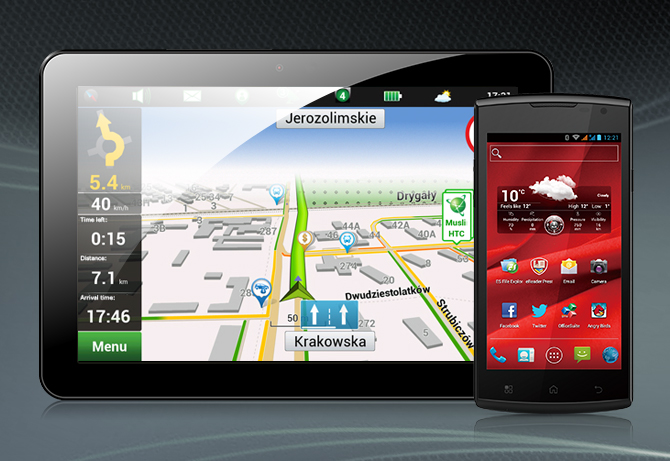
- в установленном на Андроиде приложении Навител выбрать раздел меню «Мой Навител»;
- открыть «Купить карты» и найти подходящий вариант;
- выбрать опцию «Купить» и перейти в магазин Навител.
Не рекомендуется загружать взломанные версии навигатора. Они могут содержать вредоносный код, способный нанести ущерб Андроид-устройству или персональным данным.
Перейдите в “Настройки” устройства, далее в пункт “Приложения”.Не устанавливается приложение
Ошибка Navitel «приложение не устанавливается» чаще всего связана с наличием уже установленной, но сильно устаревшей версией приложения. Перед установкой новой версии просто удалите старую. И если в памяти Android устройства имеется папка .android_secure, лучше всего ее тоже удалить.
Приложение не запускается или не работает
Такая проблема может возникать на гаджетах со старой версией Android ниже 5. 1, либо на устройствах с нестандартным разрешением экрана. Для ее решения необходимо очистить данные приложения, для чего нужно перейти в “Настройки” смартфона, в раздел Приложения. После чего удалить установленную версию Navitel и установить новую, обязательно скачанную с сайта производителя, а не Play Market.
1, либо на устройствах с нестандартным разрешением экрана. Для ее решения необходимо очистить данные приложения, для чего нужно перейти в “Настройки” смартфона, в раздел Приложения. После чего удалить установленную версию Navitel и установить новую, обязательно скачанную с сайта производителя, а не Play Market.
Android OS: 2.0 +
Взломанная версия: 9.10.2325
Год выпуска: 2020
Язык: русская версия (многоязычный)
Таблетка: вылечено / unlock
Навигатор Навител 2020 для Андроид – спешим порадовать всех пользователей с долгожданным официальным обновлением приложения Навител на Андроид и выходом новых бесплатных карт 2020 года, в которые добавились новые города, внесены многочисленные корректировки в построении маршрута, актуализировалась адресная база (добавились новые здания, строения и организации), изменены неточности в указании поворотов. Кроме этого, приложение претерпело и визуальные изменения, которые обязательно должны вам понравиться.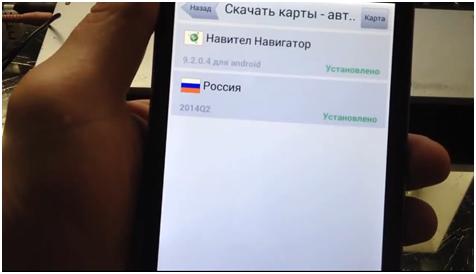 Проделанную разработчиками колоссальную работу не возможно не заметить.
Проделанную разработчиками колоссальную работу не возможно не заметить.
Для тех, кто впервые сталкивается с данным приложением, скажем в нескольких словах, что Навигатор Навител для Андроид 2020 – навигационная программа, которая поможет вам ориентироваться на местности, в городах России, Украины, Казахстана и Беларуси. Она построит вам кратчайших маршрут (с учетом пробок) до места вашего назначения, с точностью проинформирует вас о времени прибытия, уведомит о дорожных ситуациях, покажет камеры фиксирующие скорость, и другую полезную и нужную информацию на дороге.
Взломанная версия Навител (Navitel) для Андроид подходит для всех устройств с операционной системой Android и работает без интернета. Скачать Навител на Андроид и установить новые карты 2020 просто, для этого надо сделать всего лишь несколько шагов.
1. Скачать крякнутый Навигатор Навител на Андроид бесплатно Navitel-9.10.2126-full.apk [230 Мб, взломанная] и установить.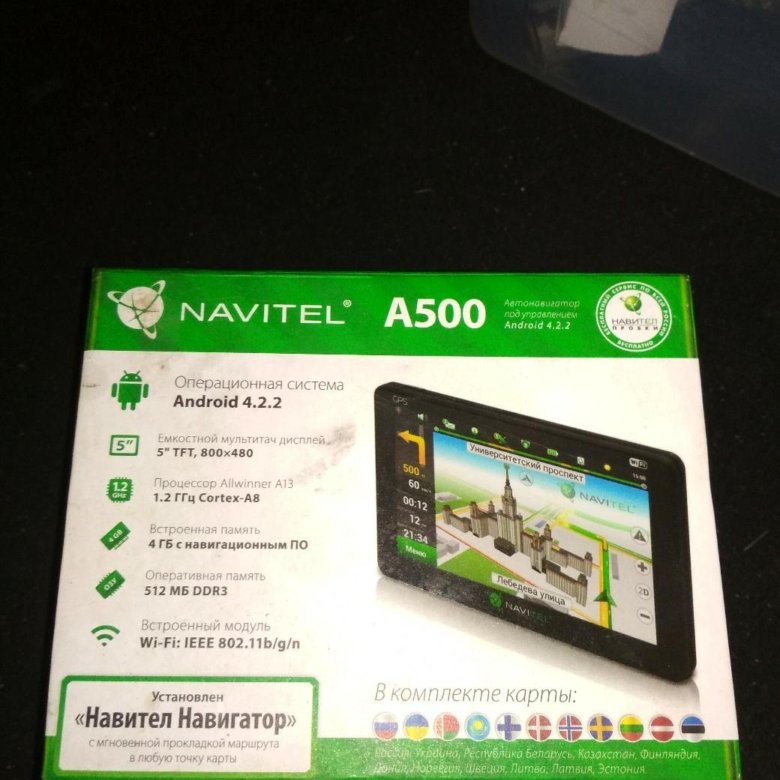 (Если установки заблокирована, необходимо зайти в Параметры – Безопасность – Неизвестные источники (рядом поставить галочку для разрешения установки).
(Если установки заблокирована, необходимо зайти в Параметры – Безопасность – Неизвестные источники (рядом поставить галочку для разрешения установки).
2. Найти в памяти телефона или на SD карте папку NavitelContent, в ней папку License. Заходим в нее и кидаем файл с лицензионным ключом NaviTel_Activation_Key.txt [0.4 Мб]
3. Найти в памяти Android устройства или на SD карте папку с названием NavitelContent. В ней имеется папка Maps туда необходимо скачать карты Навител 2020 для Навигатора earth30190122.nm7 (11.3 Мб, Земля) и карту своей страны, например России (930 Мб)
4. После выполненных выше 3 пунктов, заходим в меню телефона или планшета и запускаем Navitel через иконку. Видим «Идет установка дополнительных файлов для Навител Навигатор» (Происходит создание необходимых папок, файлов и каталогов).
5. Далее нужно выбрать язык интерфейса, язык карты и голосового помощника. Подтверждаем. Принимает лицензионное соглашение.
6. Вылезает окошко с выбором “пробная версия”, “премиум версия”, “активировать ключ” или “восстановить покупки”. Выходим из приложения (закрываем полностью, а не просто сворачиваем).
Выходим из приложения (закрываем полностью, а не просто сворачиваем).
7. После этого вновь открываем Navitel. Произойдет создание атласа и индексация новых карт 2020 года. Теперь Навигатор Navitel готов для использования!
Видео установки Навител 2020 на Андроид
| Разработчик: NAVITEL® | Тарифы: |
| Язык: Русский | для смартфона/планшета |
| Стоимость: Платно | для автонавигатора Windows CE |
| Пробный период: Есть | для iPhone или iPad |
| Скачать Navitel: для Android | Техподдержка: адреса |
Программа спутниковой навигации Навигатор Навител, завладела ¾ рынка навигационных систем на территории стран СНГ. Для охвата большей части потребителей, разработчики сделали Навител кроссплатформенным. Навигатор поддерживает операционные системы: Windows Phone, Windows Mobile, Windows CE, Symbian, Apple iOS, BlackBerry, Android. В то же время, популярность платформы Android растет с каждым днем, что сказывается на актуальности вопроса настройки навигатора. В рамках данной статьи рассмотрим вопрос: как установить навител на Андроид.
Навигатор поддерживает операционные системы: Windows Phone, Windows Mobile, Windows CE, Symbian, Apple iOS, BlackBerry, Android. В то же время, популярность платформы Android растет с каждым днем, что сказывается на актуальности вопроса настройки навигатора. В рамках данной статьи рассмотрим вопрос: как установить навител на Андроид.
Содержание:
Существует два способа установки приложения и карт Navitel на Android.
С помощью .apk файла
Загрузить .apk файл (установщик для Android) программы можно на официальном сайте Navitel в разделе “Дистрибутивы”:
- Выберите последнюю версию и загрузите ее на компьютер (или скачайте на устройство Android, если оно подключено к Wi-Fi сети).
Используйте файловый менеджер, чтобы открыть .apk файл и запустить установку приложения.
Дождитесь окончания процедуры. В целях экономии места, можете удалить из памяти установочный . apk файл.
apk файл.
С помощью файлового менеджера переместите файл с расширением .nm7 в директорию: Память устройства/ NavitelContent/ Maps. Если используете файловые менеджеры по типу ES-Проводник, загрузите файл в директорию /storage/ extSdCard/ Android/ data/ com.navitel/ files/ NavitelContent/ Maps
Если у вас есть доступ к интернету и вы подключили Android-устройство к аккаунту Google, вы можете скачать и загрузить Навител приложение в Play Market.
Просто перейдите по ссылке и нажмите “Установить”. После активации пробного периода или лицензии, загрузить карты можно в самом приложении, через интернет.
Хотя приложение платное, существует 7-ми дневный бесплатный пробный период, в течении которого, можно оценить работу Navitel:
Выберите “Язык” для интерфейса и карты. Также определитесь с голосом (русскоязычные Илья и Ира).
Примите лицензионное соглашение.
Нажмите “Начать пробный период”.
Начнется процедура активации.
Подождите, пока завершится процесс активации.
Чтобы подтянуть загруженный в память файл, нажмите “Открыть карты” и выберите “Карты Навител”. Включите GPS, чтобы начался поиск устройства на карте страны.
Итак, в течении 7 суток вы можете использовать приложение бесплатно. Если планируете и в дальнейшем его использовать, нужно купить лицензию. Сделать это можно двумя путями:
Как установить Навител на Андроид
Благодаря возможностям, которые открываются при использовании сотового телефона в качестве навигатора, многие пользователи смартфонов задаются вопросом:
«Как установить «Навител» на Андроид-устройство»?
Содержание:
О том, где скачать данное ПО и о способах его установки на мобильный телефон и пойдет речь в этой публикации.
Важно! Навител – это программное обеспечение, распространяемое на платной основе. Тем, кто хочет протестировать работу данного ПО на своем Андроид девайсе, необходимо инсталлировать ознакомительную версию программы, которая дает возможность воспользоваться мощным функционалом и оценить все ее достоинства абсолютно бесплатно на протяжении 30 календарных дней.
Тем, кто хочет протестировать работу данного ПО на своем Андроид девайсе, необходимо инсталлировать ознакомительную версию программы, которая дает возможность воспользоваться мощным функционалом и оценить все ее достоинства абсолютно бесплатно на протяжении 30 календарных дней.
Установить условно бесплатно программное обеспечение Навител на планшетный ПК или телефон, работающий под управлением ОС Андроид, можно двумя способами:
- Загрузить и установить Навител с Play-маркета – стандартного приложения в Андроид.
- Инсталлировать на Android-девайс apk-файл, скачанный с официального сайта, по адресу: http://navitel.ru/ru/downloads
Способ №1. Установка через Play-маркет
Первый способ инсталляции программы предполагает наличие интернет-соединения и аккаунта в Google.
- зайдите в Play-маркет;
- введите в поле поиска название Navitel;
Поисковое окно Play-маркета
- откройте программу и нажмите кнопку «Установить»;
Приложения в Play-маркете
- В открывшемся окне программа проинформирует вас о требуемых разрешения.
 Для инсталляции ПО в телефон следует нажать «Принять»
Для инсталляции ПО в телефон следует нажать «Принять»
Требуемые разрешения при установке программы
После окончания инсталляции на Андроид-планшет или телефон, необходимо открыть Навител и зарегистрироваться в программе, приобретя платную лицензию или выбрав пробный период использования.
к содержанию ↑Способ №2. Инсталляция скачанного apk-файла
Если вы ограничены в скорости интернета, то лучшим способом установки Navitel на телефон является инсталляция скачанного с официального сайта apk-файла. Для этого нужно:
- перейти на официальный ресурс разработчика по адресу http://navitel.ru/ru/downloads/distributions;
- выбрать и загрузить на ПК дистрибутив для экрана с необходимым разрешением;
Официальная страница для загрузки дистрибутива Navitel
Откройте установленный apk-файл и выполните установку приложения на телефон, после чего в папку с программой загрузите нужные вам карты.
к содержанию ↑Скачивание и установка карты
Во время инсталляции Навител, вам будет предложено инсталлировать карты на свой Андроид-планшет или телефон.
Окно при загрузке карт для Навител
Выберете нужный раздел, отметьте необходимую вам карту (доступную в вашей лицензии) и нажмите кнопку «Загрузить».
Окно выбора карт при загрузке приложения Навител
После того как нужные карты будут скачаны на накопитель девайса, приложение предложит вам их установить.
Окно установки карт для Навител
После команды «Установить», приложение самостоятельно инсталлирует все в необходимую папку, проверит их актуальность и обновит, в случае необходимости.
Скачать необходимые карты можно и со своего ПК, перейдя на официальный сайт разработчика www.navitel.ru.
С главной страницы ресурса следует перейти во вкладку «Скачать», где выбрать пункт «Карты», после чего, отметить галочкой необходимые и загрузить их в свой компьютер.
Важно! Раздел «карты» станет доступным только после регистрации на сайте производителя.
Загруженные файлы следует перенести в свой Андроид-девайс, в папку sdcart/Navitel/Content/Maps.
Всем, кто заинтересовался представленной выше информацией будет полезен просмотр видео:
Одна из необходимых функций, ради чего многие люди покупают телефоны, планшеты с операционной системой Android, это доступные навигаторы. Навител, один из лучших навигаторов, которые устанавливают на андроид. Доступные, точные карты, простота в использовании – разработчик GPS-навигатора сделал все для удобства пользования как путешественников, так и водителей в дороге.
Навител, один из лучших навигаторов, которые устанавливают на андроид. Доступные, точные карты, простота в использовании – разработчик GPS-навигатора сделал все для удобства пользования как путешественников, так и водителей в дороге.
Но многие сталкиваются с такой проблемой, как установить навител на Андроид. Если вы скачали лицензионную программу, установить ее вы сможете за несколько минут без особых трудностей. Если же вы решили скачать программу из интернета, при установке могут возникнуть трудности. Но, надеемся, их не возникнет. Итак, приступим к установке. Navitel можно установить двумя достаточно простыми методами. Мы постараемся как можно подробней описать инструкцию по установке карты навител на Андроид.
Установка навигатора через Android Market
Достаточно простой метод установки Навител на Android – воспользоваться приложением Android Market. Для этого необходимо:
- Подключиться к интернету. Вы можете воспользоваться как интернетом мобильного оператора, так и подключиться к WI-Fi, выбирайте сами, что удобней именно вам
- Зайдите в приложение на Android Market Навител Навигатор.

- После того как Андроид Маркет выдаст результат поиска, кликните на иконку навигатора. Нажмите на кнопку «Установить». Если версия бесплатная, это означает, что вам предоставили бесплатную демо-версию навигатора, которой вы сможете пользоваться на протяжении 30 дней.
Установка завершилась, следовательно, в меню операционной системы Android появится иконка, а соответственно и приложение Navitel, которым вы можете сразу начать пользоваться.
Этот способ поможет вам разобраться, как установить карты навител на Андроид OS с помощью компьютера. Способ достаточно трудоемкий, но результат вас порадует. Делаете следующее:
- Зайдите на компьютере на сайт разработчика приложения
- На сайте выберите необходимую версию навигатора именно для операционной системы Андроид, и скачайте установочный АРК файл
- Загрузите этот АРК файл на карту памяти устройства с ОС Андроид
- Нажмите на файл, и Android сам начнет установку приложения на устройстве
Необходимо заметить, что на том же сайте, где вы скачаете АРК файл, есть также пошаговая инструкция по установке навитела в формате ЕХЕ.
Если вы зарегистрированы в андроид-приложении Google Play, с помощью первого способа вы также можете скачать и установить приложение Navitel на операционную систему Android.
[Всего голосов: 8 Средний: 3/5]Как установить Навител на Андроид Автор DimkaVarlamov средний рейтинг 3/5 — 8 рейтинги пользователей
Обновление приложения навител на андроиде. Навител — лучшая программа навигатор для Андроид
Представляем вашему вниманию один из самых популярных навигаторов для смартфонов и планшетов, работающих под управлением ОС Андроид – «Навител» версии 9.1.0.0 Full.
Данное приложение точно и корректно поможет вам определить своё место положения на местности. Подходит для использования в пешем путешествии, на велосипеде, мотицикле и, конечно же, в автомобиле. Своё место положения вы всегда можете увидеть на карте местности, а так же ориентироваться на голосовые подсказки, не глядя на экран.
Price: Free
Кроме того, пользователи получают возможность рассчитать время прибытия в пункт назначения, создать маршрут с учётом объезда пробок, включить оповещение об опасных местах на пути следования и другие полезные возможности.
Мы предлагаем вам абсолютно бесплатно скачать 9-й Навител на свой смартфон или планшет и получить в своё распоряжение отличнейшую навигацию. А пока можете ознакомиться с некоторыми интересными возможностями именно этой версии:
— внедрено аппаратное ускорение графики для более плавной трёхмерной визуализации;
— добавлена возможность доступа к облачному хранилищу данных NAVITEL;
— внедрена возможность авторизоваться через аккаунты популярных социальных сетей;
— внедрены трёхмерные модели некоторых достопримечательностей на картах;
— внедрён новый виджет указателя разделительных полос на дороге;
— добавлена гибкая настройка типов SPEEDCAM;
— улучшен поиск объектов по адресу;
— оптимизировано потребление оперативной памяти смартфона/планшета приложением;
— внесены другие исправления и дополнения, значительным образом улучшающие работу с программой и улучшающие навигацию.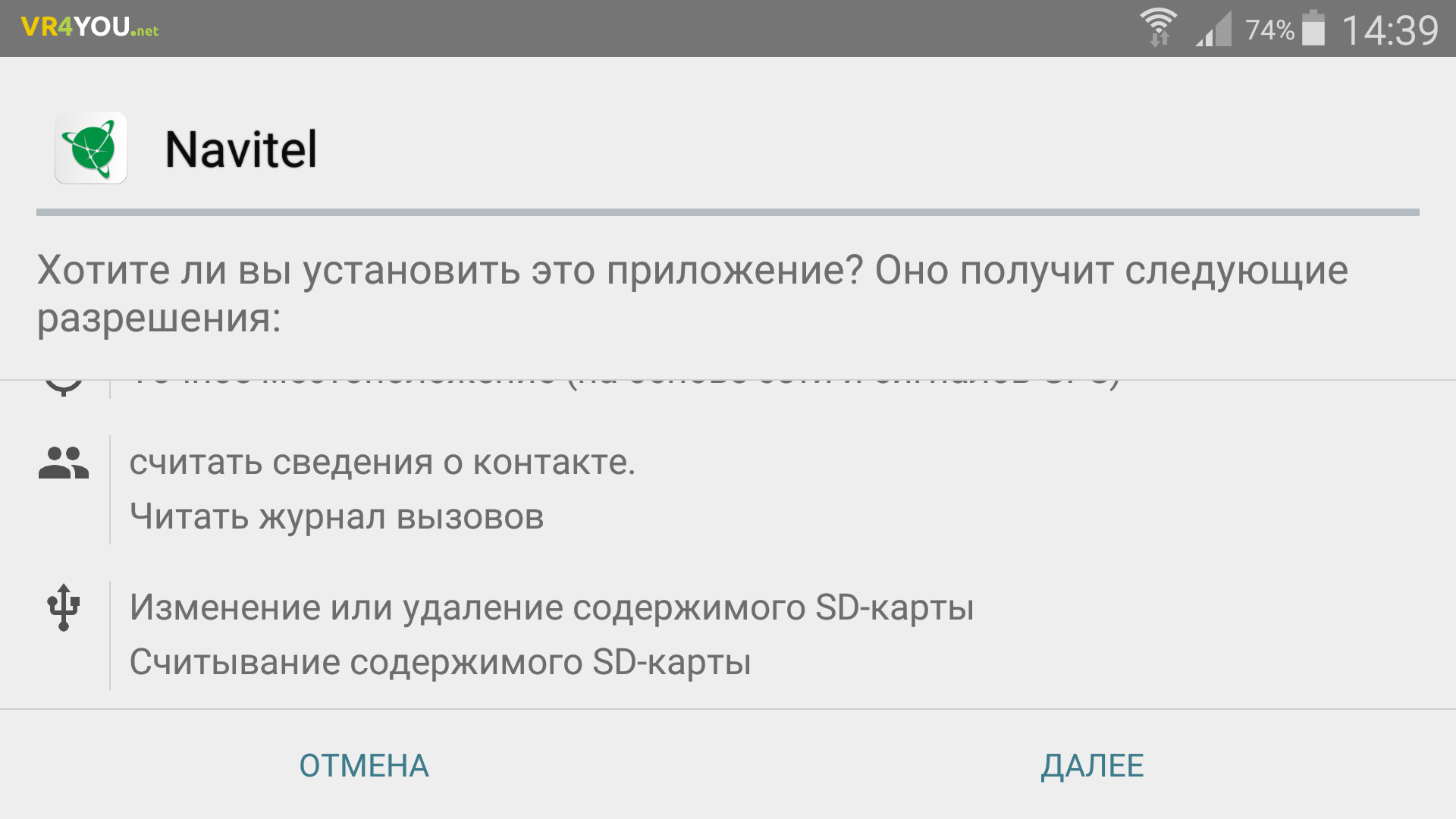
КАК УСТАНОВИТЬ НАВИГАТОР НАВИТЕЛ НА АНДРОИД-СМАРТФОН ИЛИ ПЛАНШЕТ:
Если у вас на устройстве установлена старая версия Navitel, обязательно удалите её, прежде чем устанавливать новую.
Идём в настройки безопасности своего девайса и ставим галку напротив пункта «Неизвестные источники» . Скачиваем ниже apk-файл на смартфон. Находим его на смартфоне с помощью любого менеджера файлов и запускаем установку, нажав на сам файл. После того, как приложение будет установлено, запускаем его. Программа пока не сможет полноценно работать, т.к. отсутствуют карты. Теперь находим в памяти своего устройства папку «NavitelContent» , открываем её и видим в ней папку «Maps» . Именно в папку «Maps» и закачиваем нужные карты. При этом вы обязательно должны загрузить обзорную карту мира, которая называется earth30140730.nm7 . После того, как необходимые карты загружены, снова запускаем Навител и наслаждаемся работой одного из лучших навигаторов для Андроид.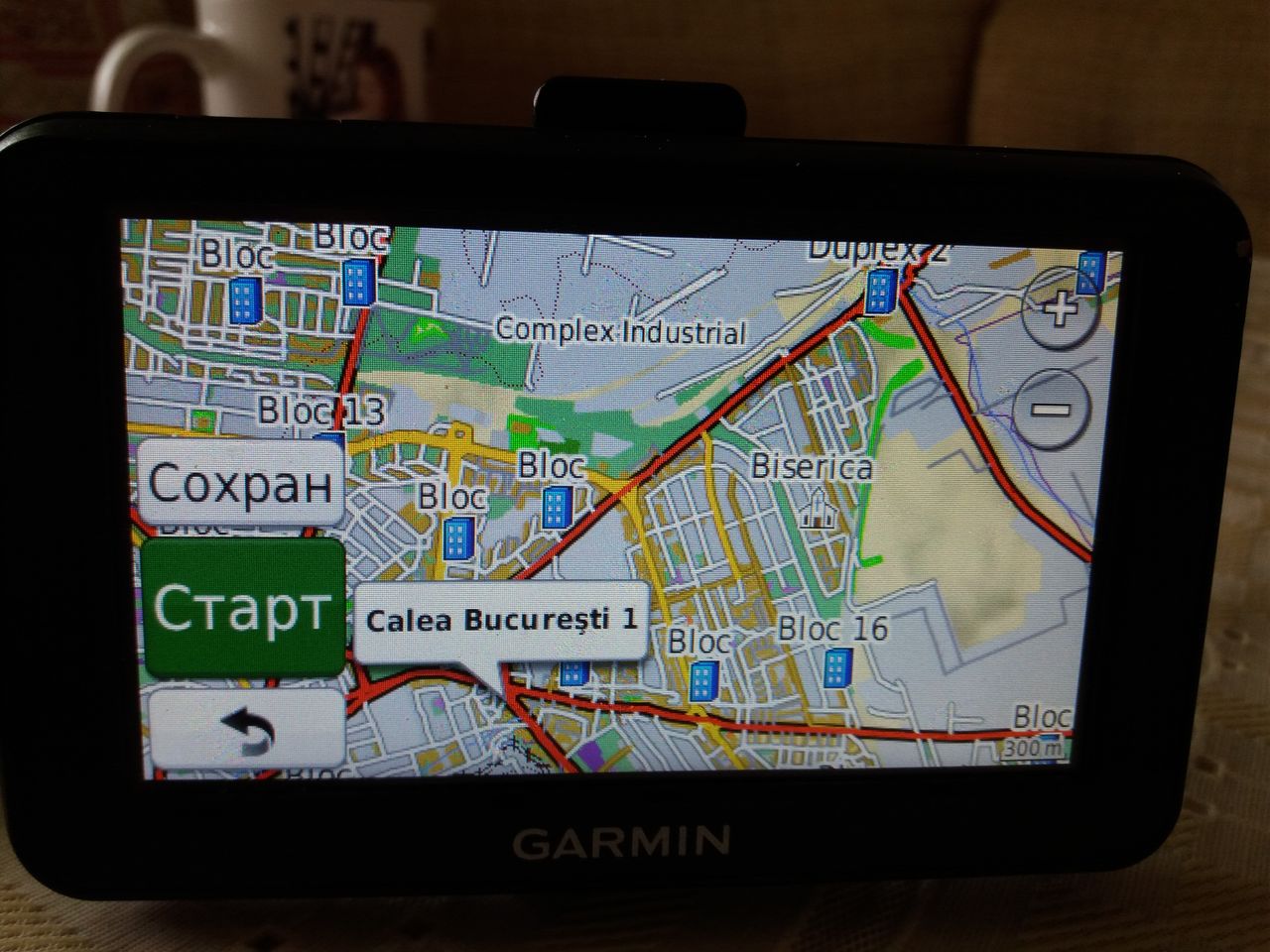
Одна из необходимых функций, ради чего многие люди покупают телефоны, планшеты с операционной системой Android, это доступные навигаторы. Навител, один из лучших навигаторов, которые устанавливают на андроид. Доступные, точные карты, простота в использовании – разработчик GPS-навигатора сделал все для удобства пользования как путешественников, так и водителей в дороге.
Но многие сталкиваются с такой проблемой, как установить навител на Андроид. Если вы скачали лицензионную программу, установить ее вы сможете за несколько минут без особых трудностей. Если же вы решили скачать программу из интернета, при установке могут возникнуть трудности. Но, надеемся, их не возникнет. Итак, приступим к установке. Navitel можно установить двумя достаточно простыми методами. Мы постараемся как можно подробней описать инструкцию по установке карты навител на Андроид.
Установка навигатора через Android Market
Достаточно простой метод установки Навител на Android – воспользоваться приложением Android Market. Для этого необходимо:
Для этого необходимо:
- Подключиться к интернету. Вы можете воспользоваться как интернетом мобильного оператора, так и подключиться к WI-Fi, выбирайте сами, что удобней именно вам
- Зайдите в приложение на Android Market Навител Навигатор.
- После того как Андроид Маркет выдаст результат поиска, кликните на иконку навигатора. Нажмите на кнопку «Установить». Если версия бесплатная, это означает, что вам предоставили бесплатную демо-версию навигатора, которой вы сможете пользоваться на протяжении 30 дней.
Установка завершилась, следовательно, в меню операционной системы Android появится иконка, а соответственно и приложение Navitel, которым вы можете сразу начать пользоваться.
Этот способ поможет вам разобраться, как установить карты навител на Андроид OS с помощью компьютера. Способ достаточно трудоемкий, но результат вас порадует. Делаете следующее:
- Зайдите на компьютере на сайт разработчика приложения
- На сайте выберите необходимую версию навигатора именно для операционной системы Андроид, и скачайте установочный АРК файл
- Загрузите этот АРК файл на карту памяти устройства с ОС Андроид
- Нажмите на файл, и Android сам начнет установку приложения на устройстве
Необходимо заметить, что на том же сайте, где вы скачаете АРК файл, есть также пошаговая инструкция по установке навитела в формате ЕХЕ.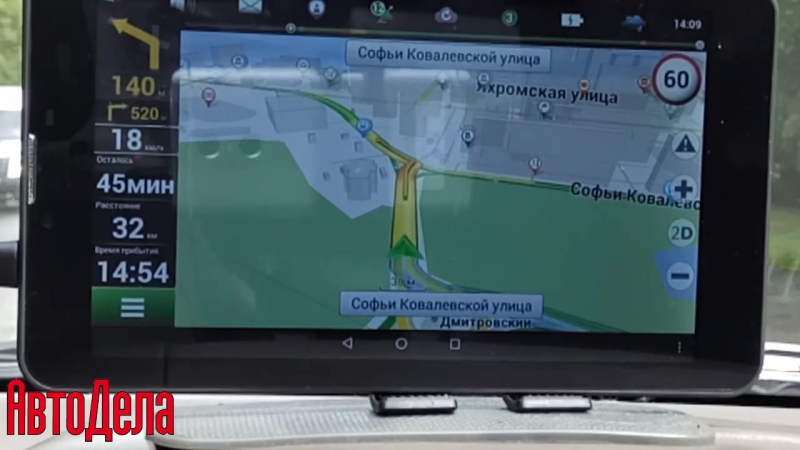
Если вы зарегистрированы в андроид-приложении Google Play, с помощью первого способа вы также можете скачать и установить приложение Navitel на операционную систему Android.
Бывают случаи, когда производится использование планшета или смартфона в качестве GPS-навигатора или в виде обычной карты города, селения или любой другой до этого не знакомой местности. Одной из нужных функций, для которой немало людей приобретают телефоны и планшеты с ОС «Андроид», являются доступные навигаторы.
Navitel является одним из лучших навигаторов, которые устанавливаются на Android. Доступные и точные карты, отсутствие сложностей при использовании — разработчиками GPS было сделано все для удобного использования туристами и водителями в пути.
Вместе с приложением Navitel Navigator пользователь также сможет применять полноценный мобильный GPS-навигатор. Он является одной из наилучших карт местности для интернета, поэтому установка «Навител» на «Андроид» зачастую просто необходима.
Navitel — это спутниковая программа для навигации, которая выпускается одноименной компанией из России. Выхода новой версии очень ждали множество владельцев устройств на базе Android. До этого момента они использовали программы, которые требовали беспрерывного обмена с сервером информацией. Следовательно, эти программы работали медленнее и расходовали больше трафика и заряда батареи на устройстве.
Функции
- Отображение дорог в режиме 3D.
- Функция полной поддержки технологии мультитач с высокой эффективностью.
- Наличие функции по переносу Navitel на дискретный носитель. Это необходимо для того, чтобы не занимать и так небольшой объем памяти смартфонов и подобных приборов, которые работают на ОС Android.
- Поддержка с большой эффективностью дисплеев, которые имеют высокое разрешение.
- Поддержка практически всех версий ОС Android.
Что представляет собой этот софт?
«Навител» — продвинутое ПО для навигации для мобильных устройств, которые управляются современной ОС «Андроид» с версией 1. 5 и более поздними. Android-дистрибутив программы от Navitel дает большой выбор полезных характеристик, таких, как удобные подсказки голосом, возможность подбора самого удобного маршрута поездки и так далее. Кроме того, «Навител» (полная версия для «Андроид») дает возможность объезда пробок и показывает, где установлены видеокамеры наблюдения ГАИ на дорогах.
5 и более поздними. Android-дистрибутив программы от Navitel дает большой выбор полезных характеристик, таких, как удобные подсказки голосом, возможность подбора самого удобного маршрута поездки и так далее. Кроме того, «Навител» (полная версия для «Андроид») дает возможность объезда пробок и показывает, где установлены видеокамеры наблюдения ГАИ на дорогах.
Преимущества
Главным плюсом является большой объем покрытия. Карты Navitel охватывают всю территорию СНГ. На сайте приложения также является доступным обширный выбор карт Восточной и Западной Европы. Но самые детальные — это карты РФ. На сегодняшний день карта России для «Навител» («Андроид»), возможно, одна из самых подробных. В ней объединены вся сеть дорог и более чем 63 тысячи городов России, а также много мелких населенных пунктов, транзитных направлений и большая база нужных для водителя мест, таких, как больницы, гостиницы, заправки, кафе.
Для знакомства с навигатором есть испытательная версия сроком на 30 дней, после чего потребуется для «Навител «Андроид».
Откуда его можно установить?
На сегодняшний день имеется возможность для бесплатной загрузки и установки «Навител» с любого места. Это может быть и Play Google Market, являющийся официальным сайтом, и любой из множества других профильный сайтов. Кроме того, можно скачать «Навител» через торрент для «Андроид». После установки для пользователя станет доступным пробный режим сроком на 30 дней. При этом доступны и другие дополнительные сервисы, которые являются бесплатными, а также обширные возможности уже лицензионного «Навител»-навигатора.
У многих пользователей появляется проблема с установкой данного навигатора на Android. Если была скачана лицензионная программа, будет возможность ее установки в течение пары минут без каких-либо сложностей. Если было принято решение о скачивании программы из Internet, то возможны проблемы в процессе установки.
Теперь можно приступить к процессу настройки приложения.
Установка «Навител» на «Андроид» может быть осуществлена с помощью двух довольно простых методов. Ниже будет описана подробная инструкция по установке карты.
Ниже будет описана подробная инструкция по установке карты.
Метод установки навигатора через «Андроид Маркет»
Это метод даст возможность разобраться в правильной установке карты Navitel на Android OS при помощи компьютера. Он является довольно трудоемким, но достигнутый результат порадует пользователя.
Этапы установки
Нужно выполнить следующее:
- Через компьютер посетить сайт разработчика программы.
- Выбрать на сайте нужную версию навигатора специально для ОС Android и скачать далее АРК-файл для установки.
- Загрузить этот АРК-файл на карту памяти изделия с ОС Android.
- Нажать на файл. Установка «Навител» на «Андроид» начнется автоматически, без участия пользователя.
Если пользователь зарегистрирован в «Андроид»-приложении Google Play, то при помощи первого метода есть возможность скачивания и установки приложения.
Таким образом, установка «Навител» на «Андроид» сделает доступными немало бесплатных сервисов. Услуга «Навител. Пробки» даст возможность побыстрее достичь точки назначения. Возможность поиска, которая основана на принципе Т9, упростит поиск адресов. С помощью гибкого алгоритма по построению маршрутов пользователю будет позволено учитывая свои пожелания. Наиболее сложные маршруты программа будет обрабатывать всего пару секунд.
Пробки» даст возможность побыстрее достичь точки назначения. Возможность поиска, которая основана на принципе Т9, упростит поиск адресов. С помощью гибкого алгоритма по построению маршрутов пользователю будет позволено учитывая свои пожелания. Наиболее сложные маршруты программа будет обрабатывать всего пару секунд.
Есть постоянное обновление базы данных SpeedCam, которая информирует водителя о приближении к небезопасной части маршрута. При помощи NavitelSMS есть возможность отправки своих координат или запросов координат для других пользователей. С помощью интерактивного сервиса «Навител.События» пользователям дается возможность самим отмечать и видеть отметки других пользователей с информацией о разных происшествиях. С помощью сервиса «Динамические POI» будут показаны ближайшие АЗС и цены на горючее, расписание сеансов в кино, информация о кафе, ресторанах с телефонами. При помощи API-карт есть возможность оставлять на картах свои отметки.
Установив лицензионный ключ для «Навител «Андроид» и используя режим поиска, есть возможность поиска объектов в указанном радиусе или самых близких объектов к определенному месту. Это может быть поселок, просто адрес, перекресток или точка POI. Пользователь вправе настраивать отображения более ста разных показателей, использования голосовой помощи по маршруту. Также имеются маршрутов, предсказывание времени прибытия, подсказки с помощью голоса, данные о погоде от «ГисМетео» и другое.
Это может быть поселок, просто адрес, перекресток или точка POI. Пользователь вправе настраивать отображения более ста разных показателей, использования голосовой помощи по маршруту. Также имеются маршрутов, предсказывание времени прибытия, подсказки с помощью голоса, данные о погоде от «ГисМетео» и другое.
Интерфейс представлен полностью на русском языке, и при этом является удобным и простым. Карты «Навител» — наглядные и четкие. Для отображения важных объектов используется формат псевдо-3D, что даст возможность узнать их при проезде мимо. Данная программа функционирует и в являются довольно крупными, что дает возможность работы без стилуса. Именно поэтому «Навител» для «Андроид», ключ для которого также доступен на сайте производителя, имеет только положительные отзывы.
Главные возможности
- Удобные онлайн-сервисы («Навител. SMS», «Погода», «События», «Пробки»).
- Динамические POI.
- 3D-Развязки.
- SpeedCam.
- Возможность удобного поиска по перекресткам.

- Возможность поиска POI по всему пути.
- Опция вращения карты.
- Возможность программных карт.
- Простой процесс переноса приложения на SD.
- Сначала устанавливается com.navitel.apk.
- Далее требуется загрузка нужных карт в пробном режиме на 30 дней.
- Далее — установка патча navitel-full.apk.
Как показывает практика, после пробного 30-дневного использования «Навител» для «Андроид» ключ для дальнейшей эксплуатации приложения покупается большей частью пользователей.
Данное приложение относится к проприетарному типу, что означает его принадлежность определенному разработчику, который, в свою очередь, имеет все права на ПО. Разработана программа в России и занимает тут около 80% из всего представленного навигационного софта.
Так как навигатор полностью разработан отечественными программистами, он включает в себя наиболее подробную карту территории бывшего СССР. В базе находятся свыше 63 500 населенных пунктов, 780 из которых проработаны на 100%, включая дороги, адреса и информацию о находящихся тут объектах.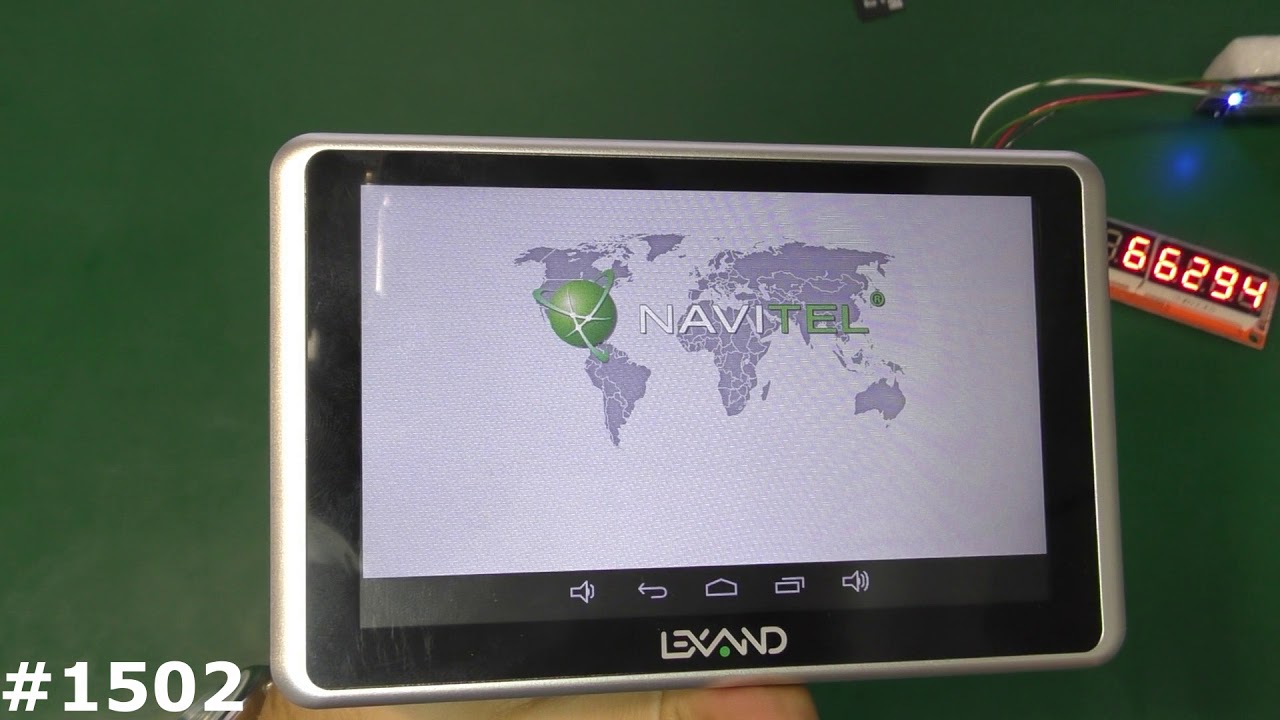
В данной статье мы поговорим о том, как правильно установить последнюю русскую версию НАВИТЕЛ на смартфон под управлением операционной системы Андроид.
Достоинства НАВИТЕЛ:
- работа без соединения с сетью;
- высокое быстродействие;
- наиболее подробные карты;
- удобный алгоритм поиска объектов;
- возможность прокладывания маршрутов;
- информация о пробках.
Итак, установить наш навигатор можно непосредственно через Play Маркет или APK-файл, скачанный на официальном сайте. Мы будем рассматривать оба варианта. Коснемся также загрузки дополнительных карт.
Через Play Маркет
Установить НАВИТЕЛ из магазина Google можно двояко. Это получится сделать через сам смартфон или через ПК. Давайте подробно рассмотрим каждый из способов.
С телефона
На любом Android-девайсе есть магазин приложений от Гугл. Оттуда мы и будем загружать требуемый софт. Ниже приведена подробная пошаговая инструкция о том, как это делается.
- Сначала запустим сам Play Маркет. Найти его можно либо в меню приложений, либо прямо на домашнем экране Андроид. Тапаем по иконке, отмеченной на скриншоте.
- Далее вводим название программы в расположенную сверху строку и выбираем ее, как только увидим в поисковой выдаче. На домашней страничке программы есть единственная кнопка с надписью «Установить». Тапаем по ее зеленому силуэту.
- Так как размер приложение больше 100 МБ, система предупредит об этом и предложит начать загрузку после соединения с Wi-Fi сетью. Мы можем дождаться ее или приступить к скачиванию незамедлительно. Наш вариант второй.
Помните о том, что само приложение хотя и небольшое, однако карты, которые будут загружены в дальнейшем, имеют гораздо больший объем.
- Теперь нужно дождаться окончания загрузки программы. Ее ход отображается на прогрессбаре, приведенном на скриншоте ниже.
- Как только скачивание завершится, начнется автоматическая установка NAVITEL.
 В зависимости о производительности конкретного девайса она потребует некоторого времени.
В зависимости о производительности конкретного девайса она потребует некоторого времени.
- Программа установлена и ее можно запустить прямо из магазина. Для этого предназначена отмеченная на скриншоте кнопка.
Также на домашнем экране вашего Android появится ярлык навигатора.
Данный вариант является лучшим для пользователей, которые не хотят возиться с APK-файлом. Единственно что нам потребуется – это наличие доступа к интернету.
После первого запуска нужно произвести первоначальную настройку и загрузку карты. Давайте последовательно рассмотрим, как это делается.
- Изначально разрешаем программе доступ ко всем сервисам, которые нужны для ее нормальной работы. Например, по нашему мнению, читать СМС совсем необязательно. То же самое касается и телефонных звонков. Вы же вправе конфигурировать процесс по своему усмотрению.
- Дожидаемся первоначальной оптимизации, которая требует совсем немного времени.

- Выбираем язык программного интерфейса, язык обозначений на карте и язык голосового помощника, который будет озвучивать различную вспомогательную информацию. Например, мы сразу после подключения услышали приятный женский голос, который сказал об удачном соединении с GPS. Когда все настройки будут внесены, жмите по галочке, расположенной в верхнем правом углу окошка.
- Без лицензионного соглашения, как известно, уже не обойтись нигде. Есть оно и в НАВИТЕЛ. К сожалению, текст настолько длинный и мелкий, что понять, о чем там идет речь не представляется возможным. В любом случае жать кнопку, которую мы отметили на картинке ниже, нужно.
- Вот еще один важный момент. Дело в том, что данный навигатор является платным продуктом, но мы можем активировать и бесплатный тестовый период в 6 дней. Если вас это не интересует, и вы хотите перейти непосредственно к покупке, жмите «Премиум версия», в противном случае запускаем тест тапом по «Пробная версия».

- Для активации пробного срока потребуется около тридцати секунд.
- Готово. Вот теперь можно переходить непосредственно к работе с навигатором.
- В правилах самого лучшего тона нас уведомят о том, что не стоит, находясь за рулем, переключать различные функции НАВИТЕЛ. Это может отвлечь вас от дороги и привести к возникновению аварийной ситуации. Для того чтобы уведомление больше не появлялось, устанавливаем флажок на пункт, отмеченный цифрой «2», и жмем галочку в правом верхнем углу.
Также нам потребуется загрузить карту нужного региона. Делается это следующим образом:
- Жмем по пункту «Загрузить карты».
- Разворачиваем нужный регион, в данном случае – Европа.
- Выбираем страну, для которой требуется скачать карту, и жмем в правой части ее названия на стрелку, обозначающую скачивание.
- Тут нас ждет несколько вариаций.
 Мы можем купить карту (стоит она в районе 25$), скачать в пробном режиме, активировать или восстановить. Так как мы просто тестируем NAVITEL и в дальнейшем он будет удален, прибегнем ко второму случаю. Вы же смотрите сами: если навигатор нужен на постоянной основе, карту придется покупать.
Мы можем купить карту (стоит она в районе 25$), скачать в пробном режиме, активировать или восстановить. Так как мы просто тестируем NAVITEL и в дальнейшем он будет удален, прибегнем ко второму случаю. Вы же смотрите сами: если навигатор нужен на постоянной основе, карту придется покупать.
- Теперь осталось только дождаться пока будет завершена загрузка. Ее ход отображается в виде кружочка, постепенно заполняющегося другим цветом.
- Если вы постоянно находитесь за рулем (тем более, если живете в большом городе), знать о загруженности дорог поможет сервис слежения за пробками. Тут можно включить его или наоборот. Например, нам он вообще ни к чему.
Вот и все, перед нами открылась карта. Можно приступать к самой навигации. Не забудьте включить GPS и как только спутники будут «пойманы», вас оповестят об этом голосом.
С компьютера
Итак, после того как мы разобрались с установкой НАВИТЕЛ через Google Play, можно сделать то же самое и с ПК. Работает эта схема следующим образом: вы переходите в магазин Google с компьютера или ноутбука и ищите там нужную программу или игру. Затем жмете кнопку установки и софт автоматически инсталлируется на Андроид. Итак, приступаем к делу:
Работает эта схема следующим образом: вы переходите в магазин Google с компьютера или ноутбука и ищите там нужную программу или игру. Затем жмете кнопку установки и софт автоматически инсталлируется на Андроид. Итак, приступаем к делу:
- Переходим в с компьютерного браузера и вводим в поисковую строку название искомой программы. Далее жмем иконку увеличительного стекла. Мы обозначили ее на картинке ниже.
- В поисковой выдаче находим нужную плитку и кликаем по ней.
- Так как мы только что установили НАВИТЕЛ со смартфона, у нас вместо кнопки «Установить» имеется «Установлено». У вас будет наоборот. Кликайте по кнопке инсталляции и в ту же секунду начнется загрузка программы на смартфоне. Естественно, если последний будет подключен к интернету.
Установка через APK
Рассмотрим еще один способ. Он более сложный и хлопотный, но зато позволяет инсталлировать карты тогда, когда ваше устройство не подключено к сети.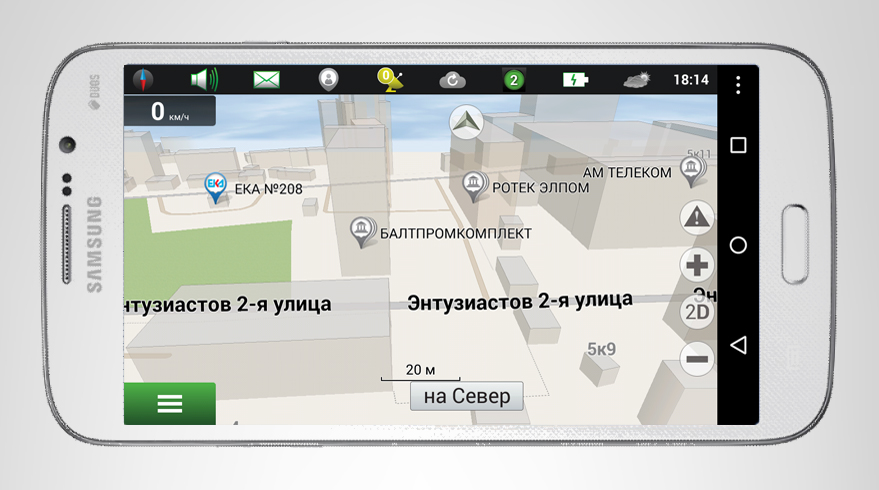 Вы просто скачиваете установочный дистрибутив с компьютера или через сам смартфон там, где есть интернет, а потом, при необходимости, устанавливаете его. Давайте же разберемся, как это делается.
Вы просто скачиваете установочный дистрибутив с компьютера или через сам смартфон там, где есть интернет, а потом, при необходимости, устанавливаете его. Давайте же разберемся, как это делается.
APK-файл – это, по сути, архив, в котором содержатся все данные конкретного приложения. При установке они распаковываются в файловую систему Андроид и таким образом устанавливаются.
- Мы покажем процесс установки с телефона, поэтому изначально переходим на официальный сайт NAVITEL с целью загрузки последней версии их навигатора. Введите в адресной строке ссылку https://navitel.ru/ru/downloads .
- Выбираем актуальную версию, которая подойдет под любой экран. В нашем случае – это 9.9.2013.
- Подтверждаем загрузку APK-файла нажатием кнопки «ОК».
- Начнется скачивание файла размером чуть более 100 МБ. Нам остается лишь дождаться его завершения.
- Как только архив, размером чуть более 100 МБ, будет загружен, мы сможем запустить его.
 Для этого тут есть кнопка «Открыть».
Для этого тут есть кнопка «Открыть».
- Если вы устанавливаете программу или игру через АПК впервые, система уведомит о том, что для установки приложений из неизвестных источников нужно изначально разрешить это делать в настройках. Тапаем по обозначенному на скриншоте пункту.
- Разрешаем ОС доверять софту из сети, переключив триггер в активное положение.
- После этого можно начинать установку, которая пройдет в автоматическом режиме.
- Готово. Теперь можно переходить к работе с программой. Если мы пока не планируем этого делать, нажмите «Готово». Ярлык NAVITEL все равно останется на рабочем столе девайса.
На этом установка программы из АПК окончена. Как видите, в этом нет ничего сложного. Мы же переходим к рассказу о том, как правильно добавлять новые карты в навигатор.
Установка карт
Итак, последним разделом нашей инструкции станет установка карт в НАВИТЕЛ. Кто-то может спросить – для чего это нужно, ведь при первой установке мы уже осуществляли их загрузку? Ответ прост: представьте, что вы собрались поехать в другую страну и вам нужна ее карта. Согласны? Тогда переходим непосредственно к инструкции.
Кто-то может спросить – для чего это нужно, ведь при первой установке мы уже осуществляли их загрузку? Ответ прост: представьте, что вы собрались поехать в другую страну и вам нужна ее карта. Согласны? Тогда переходим непосредственно к инструкции.
- Запустите программу и перейдите к ее настройкам. Для этого нажмите кнопку, обозначенную на скриншоте.
- В главном меню выбираем пункт под названием «Мой Навител».
- Для установки карт есть несколько вариантов. Мы можем приобрести их в постоянное пользование, попробовать в течении 6 дней, обновить уже существующие данные или восстановить при повреждении. Так как у нас пробная версия для обзора, жмем второй пункт.
- Для пробы установим что-нибудь далекое и заморское. Это будет Колумбия – страна, затерянная в дебрях южноамериканской амазонки. Соответственно, разворачиваем американский регион и жмем на стрелку загрузки возле нужного пункта.
- Опять же, выбираем пробный вариант, нажав на кнопку «Загрузить».

- Карта начала скачиваться. В самом низу окна мы видим количество свободного места на нашем устройстве, а напротив скачиваемого пакета – скорость работы интернета.
- Карта установлена. Это понятно хотя бы по появившейся кнопке с иконкой удаления. Выходим из главного меню.
Вот и все – можно переходить к использованию новых данных. Уменьшаем масштаб и прокручиваем шарик планеты на другую его сторону. Как видим, все ОК: карта установилась и работает.
Покупка программы
Естественно, пользоваться пробной версией на постоянной основе не получится, поэтому тем, кого заинтересовала программа, мы кратко расскажем, как купить ее полную (премиум) версию.
- Итак, для того чтобы попасть в меню покупки платной версии, нужно всего лишь заново запустить навигатор. При этом не забудьте полностью закрыть его. Когда появится меню, показанное на скриншоте ниже, тапаем по обозначенной кнопке.
- Далее мы можем либо приступить к покупке программы, о чем дальше и пойдет речь, либо активировать уже купленный в другом месте ключ.
 В нашем случае это будет первый вариант, жмем по нему.
В нашем случае это будет первый вариант, жмем по нему.
- Выбираем карту, которую будем покупать и жмем по кнопке ее скачивания.
- В прошлый раз начиналась загрузка, теперь же мы попадаем в меню оплаты софта. Жмем по кнопке, которую мы обвели на картинке. Тут же видна и цена вопроса.
- Далее просто продолжаем начатое.
- Мы попали на страничку с формой оплаты. Естественно, потребуется указать личные данные и платежные реквизиты. Делаем это.
Как только нужная сума перекочует с вашего счета на счет НАВИТЕЛ, программа получит статус премиум и будет вашей на постоянной основе. Мы же будем переходить к подведению итогов.
Итоги и комментарии
В результате вы знаете все об установке и активации как самой программы, так и карт. Вопрос установки NAVITEL на Андроид раскрыт полностью. Нам остается лишь предложить вам задавать свои вопросы и делиться впечатлениями в комментариях. Мнение читателей важно для нас.
Мнение читателей важно для нас.
Видео
Для большей наглядности и полноты раскрытия вопроса предлагаем просмотреть видео, посвященное данной тематике.
Читайте также…
Установка «Навител» на «Андроид». Установка навигационной системы «Навител Навигатор Android
Современные мобильные устройства в большинстве случаев оснащаются встроенными GPS-датчиками, но они сами по себе не помогут обеспечить пользователю навигацию. Для этого необходимо специальное программное обеспечение, программа-навигатор, которая используя датчик, сможет сориентировать пользователя на месте.
Перед тем как установить навигатор на андроид нужно убедиться, что выбранное приложение соответствует по своим требованиям рабочим характеристикам того или иного планшета или смартфона.
Для пользователей мобильной платформы Android удачным выбором может стать программа Navitel, позволяющая применить свои девайсы в качестве полноценного навигатора.
GPS-навигаторы предложены и в виде самостоятельных устройств, но их популярность довольно низка.
За последние несколько лет их стоимость стала более низкой, а большая часть потребителей предпочитает использовать свои планшеты или смартфоны для той же цели. Чтобы удовлетворить их потребности, разработчики создали специальные программы, которые можно без труда установить и использовать.
Для отечественных пользователей программа Navitel является одной из наиболее удобных. Рассмотрим ее преимущества:
- Разработчики постоянно обновляют российские карты, дополняя их наиболее актуальной информацией;
- Доступна установка на любую из существующих версий мобильной платформы Android;
- Трассы отображаются в 3D-режиме реального времени;
- Поддерживает мультитач;
- Может быть использована на любом виде дисплея и пользуется как бортовой, так и вставной памятью на устройстве;
- Доступность навитела – ее можно загрузить с GooglePlay.
Установить GPS на андроид достаточно легко, хотя важно понимать, что сам датчик является встроенным элементом, который добавить к устройству практически невозможно. Что касается приложений, позволяющих работать с ним, то все они доступны в свободном режиме в магазине GooglePlay, например этот https://play.google.com/store/apps/details?id=com.navitel
Что касается приложений, позволяющих работать с ним, то все они доступны в свободном режиме в магазине GooglePlay, например этот https://play.google.com/store/apps/details?id=com.navitel
Дистрибутив Navitel является бесплатным. Пользоваться этой программой без оплаты можно будет лишь в течение одного месяца, после чего останется либо оплачивать ее работу, либо удалить. Этого срока вполне достаточно для оценки ее эффективности.
Есть два основных способа, которые позволяют установить Navitel на Android:
- Ручной способ. Он позволяет установить приложение в обход регистрации и сэкономить время. Для установки следует:
- На официальном ресурсе, или постороннем источнике найти последнюю версию программного обеспечения;
- Распаковать загруженный архив и.apk-файл;
- Скопировать его на борт смартфона или планшета;
- или аналогичного приложения.
Таким же образом можно установить программу из. exe-файла, однако для этого потребуется . Установка производится через ПК, путем запуска файла.
exe-файла, однако для этого потребуется . Установка производится через ПК, путем запуска файла.
- Второй способ, позволяющий установить навигацию на андроид, можно назвать «официальным». Чтобы установить таким образом приложение необходимо:
- Платно зарегистрироваться на ресурсе поставщика ПО сайте navitel.ru;
- Наладить подключение к сети интернет, желательно 3G или Wi-Fi. Загружаемое приложение будет достаточно большим, поэтому скачивать через GPRS не рекомендуется;
- Запустить «Market» на девайсе;
- Найдя приложение, выбрать программу и установить ее;
- После установки, зайдя по пути Navitel/Content/Maps в папку «Maps» скопировать карты. В случае отсутствия папки ее нужно создать.
После этого приложение должно работать в нормальном режиме, оно само проведет индексацию загруженных карт и добавит их в свою базу данных. В Интернете можно найти множество вариантов программы Navitel, взломанных и не требующих оплаты.
Однако их нельзя будет обновить и почти все они устаревшие. Чтобы получить максимальную пользу и удовольствие от этой программы — лучше всего приобрести лицензионную версию, в которой помимо русских карт можно будет получить доступ к .
Чтобы получить максимальную пользу и удовольствие от этой программы — лучше всего приобрести лицензионную версию, в которой помимо русских карт можно будет получить доступ к .
Еще одним плюсом лицензионных версий навигационных программ является обилие дополнительных функций, таких как определение скорости и направления движения, вычисление проделанного пути и голосовое ведение по проложенному программой маршруту.
Navitel — крупнейшая на территории бывшего СССР компания, предоставляющая программное обеспечение для навигации. Если говорить о качестве, то в реалиях нашей страны это бескомпромиссный вариант. Прелесть в том, что данный продукт доступен для загрузки на множестве платформ, включая Android.
Через Play Market
Самый простой вариант использовать магазин Google:
Установка дистрибутива APK
Для установки Навител на смартфон или планшет Андроид бесплатно из имеющегося APK файла следует:
Скачивание и установка карт
Для удобства, на выбор пользователей специалисты из Navitel оставили два способа загрузки и установки нужных карт — ручной через компьютер и автоматический, для скачивания прямо из программы.
Перед тем как приступить к установке карт следует произвести первоначальную настройку. Для этого:
Загрузка в приложении
Предусмотрительность разработчиков видна сразу. После верификации программа предложит загрузить карты . Так что:
Установка с официального сайта
Для этого следуем алгоритму:
Также можно ознакомиться с видео.
Возможные ошибки
От ошибок не застрахован никто, даже если программное обеспечение поддерживается таким крупным разработчиком. Однако чаще всего они решаются приведенными ниже методами.
Приложение не установлено
Чаще всего подобная ошибка возникает из-за проблем с некоторыми Google сервисами. Для того чтобы ее исправить необходимо:
Не устанавливается приложение
Ошибка Navitel «приложение не устанавливается» чаще всего связана с наличием уже установленной, но сильно устаревшей версией приложения . Перед установкой новой версии просто удалите старую. И если в памяти Android устройства имеется папка \.android_secure, лучше всего ее тоже удалить.
И если в памяти Android устройства имеется папка \.android_secure, лучше всего ее тоже удалить.
Приложение не запускается или не работает
Такая проблема может возникать на гаджетах со старой версией Android ниже 5.1, либо на устройствах с нестандартным разрешением экрана. Для ее решения необходимо очистить данные приложения, для чего нужно перейти в “Настройки ” смартфона, в раздел Приложения. После чего удалить установленную версию Navitel и установить новую, обязательно скачанную с сайта производителя, а не Play Market.
Хотя в последнее время появилось множество общедоступных навигационных сервисов от Google, Here, того же Яндекса, у знаменитой навигационной системы Navitel по-прежнему много приверженцев. Традиционно Navitel популярна на навигаторах и КПК на платформе Windows CE. Однако при желании можно установить её и на Android-смартфон или планшет.
В последнем случае убедитесь, что планшет оснащён модулем GPS (). В отличие от смартфонов, планшеты имеют его относительно редко.
Установка навигационной системы достаточно проста, но требует внимания. Помните, что, как и любая навигационная программа, Navitel Навигатор состоит из двух частей: самого приложения, которое обеспечивает работу, и подгружаемых карт, которые приобретаются и загружаются отдельно.
- Установите приложение Navitel на свой планшет или смартфон. Процедура установки такая же, как и для других приложений. Если у вас есть выбор, лучше установите приложение во внутреннюю память.
- Проведите первичную настройку. Запустив приложение, выберите, нужно ли вам постоянное соединение с Интернетом. Рекомендуем его активировать (если только вы не выезжаете за границу и не рискуете большими затратами на Интернет в роуминге). На следующем экране выберите желательный язык для карт и интерфейса программы и голос для озвучки пошаговых команд.
- Примите лицензионное соглашение, нажав на «Принять» на следующем экране.
- Дождитесь инициализации.

- Если вы уже приобретали карты Navitel и у вас есть лицензия, вы можете скачать их повторно без дополнительной оплаты.
Впрочем, вы можете установить Navitel, скачав установочный файл отдельно. Тогда скопируйте файл APK на устройство и запустите его.
Установка карт
Свежеустановленное приложение при запуске будет запрашивать у вас карты. Вам не нужно ничего делать после запуска: программа сама выведет вас в меню установки карт.
Если вы уже приобрели необходимые вам карты в формате *.nm7 (или они сохранились у вас с прошлой версии), скопируйте их в каталог \NavitelContent\Maps\ на карте памяти. Если ваше устройство не имеет слота для MicroSD, создайте такой каталог во внутренней памяти. Хотя, как правило, он создаётся при установке приложения. Однако учтите, что на текущей версии Navitel (на 07.01.2016 это 9.6.1978) не распознаются карты, созданные для Navitel 8 или более старой версии.
Если вы хотите приобрести лицензионные карты, вы можете скачать их непосредственно через само приложение. В этом случае вам надо открыть приложение и найти в меню пункт «Загрузить карты», после чего выбрать нужный вам регион. Стоимость карт указана напротив каждого региона. Конечно, это стоит денег. Но ваша лицензия сохранится при большом обновлении, а значит, вы легко сможете скачать нужные карты в новом формате, если это потребуется.
В этом случае вам надо открыть приложение и найти в меню пункт «Загрузить карты», после чего выбрать нужный вам регион. Стоимость карт указана напротив каждого региона. Конечно, это стоит денег. Но ваша лицензия сохранится при большом обновлении, а значит, вы легко сможете скачать нужные карты в новом формате, если это потребуется.
Безусловно, Навител — это лучшее решение! Да, есть множество навигаторов, включая очень распространенный — Google Maps, но какой из них может работать в offline режиме? И это лишь верхушка айсберга! Основные возможности Navitel:
- offline режим;
- высокая детализация;
- огромная база элементов сферы обслуживания;
- удобный и многофункциональный режим построения маршрутов;
- 3D отображение и много другого.
Ниже я опишу как весь процесс установки приложения Навител на ваше android-устройство. Затронуты будут несколько вопросов, по этому используйте данное навигационное меню:
Как установить бесплатный Навител на андроидВсе очень просто и вполне возможно (тем более с такой инструкцией). Вам нужно будет скачать установочный файл самого приложения Навител и файл карт. А теперь по очереди:
Вам нужно будет скачать установочный файл самого приложения Навител и файл карт. А теперь по очереди:
- Перейдите по этой ссылке и скачайте файл. Обязательно качайте полную версию.
Примечание: обязательно включите wi-fi с высокоскоростным интернетом (файл весит свыше 100 МБ, кроме этого вам потом еще нужно будет качать карты).
2. Теперь откройте папку Download (или Загрузки). Нажмите на скачанный файл для начала его установки. Обязательно включите все разрешения и нажмите Установить. После установки откройте приложение.
Примечание: не забудьте разрешить .
3. Сразу после открытия, вы увидите сообщение об установке дополнительных файлов. Затем вам нужно выбрать основные настройки (язык и голос) и принять лицензионное соглашение.
4. Началась инициализация приложения, во время которой вы можете обозначить предупреждать ли вас о переключении режимов. Если да, то нажмите на галочку в правом верхнем углу. Если нет — отметьте чекбокс внизу и нажмите ту же галочку.
Если нет — отметьте чекбокс внизу и нажмите ту же галочку.
5. Так, как вы не регистрируетесь, то и карты не будут загружаться автоматически. Поэтому вам нужно скачать их самостоятельно. Для этого перейдите сюда и скачайте карты для России (смотрите на скрине). Теперь зайдите обратно в навигатор и нажмите на пункт Открыть карты . Затем нажмите Добавить атлас (в левом нижнем углу). Найдите, скачанный вами файл — тапните на него. Теперь вы можете пользоваться Навител на вашем устройстве.
Для некоторых людей, все же деньги не важны — им важно, чтобы была гарантированна работоспособность. Если вы такой человек, то вам стоит скачать Navitel с Play Market.
1. Скачайте Навител с PM. Как именно это сделать смотрите в статье .
2. Откройте навигатор. Если не хотите сразу покупать ключ активации — активируйте пробный период (длится 7 дней). Для этого пройдите путь установки, подобный описанному выше, а затем выберите пункт Начать пробный период. Если хотите купить премиум версию сразу, то и нажмите соответствующий пункт.
Если хотите купить премиум версию сразу, то и нажмите соответствующий пункт.
3. В случае если вы выбрали второй вариант, у вас есть возможность либо купить новый ключ, либо ввести ключ, если он у вас имеется. Для того, чтобы ввести его, нажмите Активировать ключ, затем на поле ввода и только после этого вводите ключ. Активируйте его.
4. Если хотите купить новый ключ, то нажмите соответствующий пункт, выберите нужный регион, нажмите кнопку купить.
5. Когда у вас появится доступ к навигатору (пробный или премиум), вам нужно будет загрузить карты. Включите wi-fi, нажмите соответствующий пункт, выберите нужную часть мира.
6. Теперь тапните на нужный регион и выберите пункт Загрузить, подтвердите свой выбор. Идет загрузка.
Краткие итоги
По моему мнению, Navitel — это лучший навигатор, которым мне приходилось пользоваться. Поэтому не теряйте времени — устанавливайте!
Навител — инструмент, экономящий нервы и деньги многих автолюбителей. Российская система навигации помогает избегать скоплений машин и сокращает временные затраты и расходы на бензин, который прожигается в пробках.
Российская система навигации помогает избегать скоплений машин и сокращает временные затраты и расходы на бензин, который прожигается в пробках.
Комплекс данных со спутников помогает легко найти путь даже в отдаленных и неизвестных районах, выстроив оптимальный маршрут. Навигационный сервис регулярно обновляется, существуют версии для навигаторов с разными операционными системами. Именно поэтому все больше обывателей принимают решение установить программу Навител на свой гаджет.
ВАЖНО! Перед тем как установить Навител на навигатор, стоит уточнить операционную систему гаджета. Желательно, чтобы это был Windows старше 5 версии. Это связано с тем, что базы навигации постоянно обновляются и старой оперативной системе уже не под силу корректно отображать весь массив данных. Например, фирма Explay предлагает массовому потребителю доступный PN 375 навигатор, установить систему Навител, на который можно не более чем за 5 минут.
Установка Navitel начинается с подключения навигатора к компьютеру. Это позволяет увидеть структуру файловой системы устройства и установить базы в память гаджета. Российская компания не стоит на месте, постоянно обновляя карты и их формат. Так, последние версии не только подробнее, но и весят на треть меньше первых генераций, что позволяет записывать на средний навигатор карты двух-трех стран без потери производительности устройства, не используя внешнюю память.
Это позволяет увидеть структуру файловой системы устройства и установить базы в память гаджета. Российская компания не стоит на месте, постоянно обновляя карты и их формат. Так, последние версии не только подробнее, но и весят на треть меньше первых генераций, что позволяет записывать на средний навигатор карты двух-трех стран без потери производительности устройства, не используя внешнюю память.
Интерфейс программы интуитивно понятен, поэтому загрузив систему навигации на устройство, вы уже точно поймете, как установить очередную новую версию Навител на навигатор. В файловой структуре самого гаджета система записывает три папки: Navi, Navitel и Navitel content. Первую папку перед повторной загрузкой можно смело удалить. Наибольшую смысловую нагрузку несёт папка Navitel Content — в ней лежат старые карты и файлы индексации. Они могут пригодиться, если вы захотите вернуться к предыдущей генерации системы. Например, если понадобится выяснить, на каком ком-порте и скорости работала предыдущая версия, поскольку не всегда оптимальный ком-порт универсален и выставляется автоматически. Поэтому есть смысл сохранить содержимое папок на компьютер и перед тем как заново установить программу на устройство, просто скопировать старые данные с компьютера. Другой способ — поискать в интернете наименования стартовых файлов, пути и ком-порты для той или иной модели. На большинство гаджетов такие данные в сети имеются.
Поэтому есть смысл сохранить содержимое папок на компьютер и перед тем как заново установить программу на устройство, просто скопировать старые данные с компьютера. Другой способ — поискать в интернете наименования стартовых файлов, пути и ком-порты для той или иной модели. На большинство гаджетов такие данные в сети имеются.
Чтобы установить на устройство программу новой генерации взамен старой, необходимо скачать файл установки на компьютер, и скопировать папку Navitel, заменив одноименную паку во внутренней памяти устройства. Аналогично можно обратиться к сохраненным данным перед тем, как заново установить Навител на навигатор.
Файлы переносятся просто перетягиванием мыши. Важно, чтобы названия папок в файле установки новой версии и в корневой папке навигатора совпадали, иначе устройство не сможет найти путь внутри самой системы, чтобы выстроить маршруты и коректнно отобразить карты.
По окончании копирования файлов, полная установка Навител на навигатор произойдет после перезагрузки устройства. Несложный процесс настройки программы заключается в согласии с запросами программы, постановка галочки на лицензионном соглашении.
Несложный процесс настройки программы заключается в согласии с запросами программы, постановка галочки на лицензионном соглашении.
Существуют две версии программы: пробная и полная. Обе имеют одинаковый функционал, но пробная действует лишь 30 дней с момента установки. Многие автолюбители, стремясь воспользоваться софтом бесплатно, сканируют интернет, чтобы найти загрузочный файл и установить ломаный Навител 2017 года на свои навигаторы. В сети выложены ключи взломанный файлы установки, но они быстро блокируются.
ВНИМАНИЕ! Аналогично с другим софтом, установка Навител взломанной версии — это нарушение прав. Кроме того, скачка файлов должна проходить с проверенных источников, дабы не подхватить вирус, который может повредить систему гаджета.
Карты тоже платные, их можно скачать на официальном сайте. Как установить навител-карты мы уже описали выше. Разработчики предлагают потребителю удобный способ работы с базами данных и системой навигатора — установить Navitel Navigator Updater на ПК.
Версия программы для персональных компьютеров бесплатная. Она предназначена для быстрого обновления системы и карт на автомобильном навигаторе, работающем на базе Windows CE. Доступна покупка карт как по бессрочному, так и одногодичному тарифу. Удобный интерфейс делает процесс обновления системы более легким, простым и прозрачным. Центр обновления синхронизирован с официальным сайтом Navitel, на котором зарегистрированные пользователи могут выбрать одну из 5 оболочек (скинов), или подобрать «голос» навигатору. Программа для ПК все равно не заменяет личный кабинет в части выявления ошибок работы и настройки, системы выбора онлайн-сервисов, параметров поездки.
К сожалению, пока не разработана версия программы для ПК на базе других операционных систем.
— это набор программ, которые предназначены только для одного — помочь вам найти точный кратчайший путь во время путешествия. Уникальность приложение навигатора доказало, что его используют во всем мире. Разработчики постоянно совершенствуют алгоритмы как самой программы, так и ее компонентов — карт. Вместе с новой версией вы получите более точные обновленные объекты, улицы и меньший вес самих карт, что является основным преимуществом для производительности.
ВНИМАНИЕ! ВЕРСИЯ 9.9.449 ПРОЦЕДУРА УСТАНОВКИ:
1. Перед установкой необходимо удалить предыдущую версию, зайти в папку NavitelContent и удалить папку License
2. Установить версию 9.9.408 (ФАЙЛЫ НИЖЕ или во вкладке «Скачать»), запустить ее, согласиться получить лицензию и убедитесь, что карты забраны.
Кому-то нужна перезагрузка устройства.
3. Удалите версию 9.9.408, папку NavitelContent НЕ УДАЛЯЙТЕ , установите версию 9.9,449.
Доступны следующие карты: полная карта России (карты FD не поддерживаются), Украина, Беларусь, Казахстан
Внимание ! Пожалуйста, удалите предыдущую версию Навител Навигатор перед установкой новой версии.
Внимание ! Некоторые файлы имеют размер БОЛЬШЕ, ЧЕМ 1 ГБ , поэтому проверьте, достаточно ли места для их сохранения на вашем телефоне или планшете.
Где установить карты для навигатора Навител?
Navitel Navigator GPS & Maps — бесплатная программа для Android, благодаря которой вы можете использовать обычную навигацию без интернета на своем смартфоне или планшете.Достаточно один раз скачать нужную карту, и в дальнейшем ничто не помешает вам найти нужную улицу, дом или что-то еще. Скачать Навител Навигатор для Android без интернета бесплатно, вы можете перейти к полной версии статьи на нашем сайте.
Чем может привлечь пользователей Навител. Ситуация по загруженности дорог отображается в реальном времени на всей территории загруженных карт. Достаточно один раз зарегистрироваться или войти в свой аккаунт с помощью популярных социальных сетей, и вы сможете поделиться своим местоположением с друзьями.Конечно, так же, как они с вами, зная, где находятся ваши друзья или знакомые, вы можете легко проложить маршрут для их встречи.
Даже не отправляясь в поездку или прогулку, вы можете спланировать все на несколько дней вперед. Погода прямо в навигаторе Навител, расписание показов в кинотеатрах, афиши, режимы работы кафе и ресторанов, все это доступно не выходя из приложения. Он даже отображает цены на топливо на ближайших заправках. Таким образом, появляется возможность рассчитать и финансовую сторону.
Программа Навител Навигатор покажет пользователям карты в 3D. Это более четко отображает местность в интересующей точке. Многоуровневые развязки проблем не возникнут, Навител с этим справляется более чем отлично, все четко и понятно. В пути навигатор заранее предупредит водителя о превышении скорости и покажет, где установлены радары.
Голосовые уведомления навигатора Навител подскажут не только где выключить, но и про разряд батареи и связь со спутником.Что интересно, в приложении нет ограничения на количество точек при построении маршрута.
Конечно, это далеко не все преимущества бесплатного Навител Навигатор. Конечно, стоит на практике ознакомиться с ними самостоятельно, чтобы понять, насколько удобна эта программа.
Карты Навител для Android
Что касается карт, то здесь рядовым пользователям будет немного неприятно. Карты для навигатора необходимо покупать или «брать напрокат».То есть, например, оплатить возможность пользоваться ими в течение одного года. Тогда потребуется пристройка. Конечно, были мастера, которые сумели обойти все эти ограничения и бесплатно предоставить людям полный функционал. Стоит только поискать в Интернете немного лучше. Что ж, если эта статья будет популярной, то я обязательно добавлю на эту страницу максимум бесплатных карт.
Скачайте бесплатно Навител Навигатор для Android , чтобы работать без интернета.Незаменимый помощник для современных автомобилистов и пешеходов, который всегда подскажет верный путь и поможет найти максимально быстрый маршрут к объекту даже в самых крупных городах.
Установка пробной версии Навител Навигатор на iPhone или iPad, а также покупка полной версии осуществляется через AppStore.
Также программу можно установить через iTunes на вашем компьютере:
- Запустите iTunes на вашем компьютере.
- Скачать программу Навител Навигатор на компьютер.
- Подключите iPhone или iPad к компьютеру и синхронизируйте их.
- Отключите iPhone или iPad от компьютера.
- Запустите Навител на своем устройстве, активируйте пробный режим или восстановите ранее совершенную покупку (см. Инструкцию по активации пробного периода и восстановлению покупки).
инструкция
- Скачать карты (см. Инструкцию по установке карты).
Устройства Android
Способ 1: Установка программы из Google Play
Установка программы Навител Навигатор на платформу Android осуществляется через магазин Google Play.
Требуется подключение к Интернету. Учитывая размер установочного файла, рекомендуется использовать соединение Wi-Fi.
Способ 2: Установите файл .apk
- Перейдите в раздел Загрузки .apk , подходящий для вашего устройства (выберите файл, соответствующий разрешению экрана вашего устройства, или файл с пометкой «Подходит для всех разрешения экрана »). Сохраните файл на свой компьютер.
- Запустить программу.
- Активируйте пробный период или активируйте версию Premium, восстановив покупку, купив ключ или активировав ключ вручную (см. Инструкции по активации приложения, активации пробного периода и восстановлению покупки).
Если пробный период истек, а покупка ранее не производилась, то необходимо приобрести лицензионный ключ (см. Инструкцию по приобретению программы или карт).
- Скачать карты (см. Инструкции по установке карты).
Если после загрузки вы получили файл с расширением zip, а не apk, переименуйте zip в apk.
Устройства Windows Phone
Установка Навител Навигатор на устройства Windows Phone осуществляется через Магазин Windows Phone или MarketPlace.
Требуется подключение к Интернету. Учитывая размер установочного файла, рекомендуется использовать соединение Wi-Fi.
Устройства Windows Mobile
Установка файла .cab
- Перейдите в раздел «Скачать» на этом сайте. выберите файл .cab и сохраните его на свой компьютер.
- Подключите устройство к ПК и скопируйте загруженный файл в память устройства, затем отключите устройство от ПК.
- Запустите файл с помощью диспетчера файлов устройства и выполните все шаги установки.
- Запустить программу.
- Активируйте лицензионный ключ программы или запустите ее в пробном режиме (см. Инструкцию по активации программы, активации пробного периода).
Если пробный период истек, а покупка ранее не производилась, то необходимо приобрести лицензионный ключ (см. Инструкцию по приобретению программы или карт).
- Скачать карты (см. Инструкции по установке карты).
Хорошая новость для активных людей и путешественников: теперь Android-планшет может заменить не только компьютер, MP-3 плеер и телефон, но и GPS-навигатор. Есть в наличии самые современные модели планшетов. Но, если вы сомневаетесь в своем устройстве, советуем изучить его технические характеристики.
Навител позволяет использовать устройство как навигатор
А чтобы использовать свой Android-планшет в качестве навигатора, необходимо установить на него соответствующее программное обеспечение.Навител считается самым популярным навигационным приложением на Android, и это пример, который мы приводим для инструкций по установке.
Изначально Навител требует регистрации каждой установленной версии и оплаты использования ее функций. При регистрации вы можете выбрать условия использования программы: оплатить установку сразу или, что дает возможность проверить весь функционал в течение определенного периода времени.
Когда дело доходит до установки приложения, есть два варианта:
- легальная установка Навител из Google Play, с регистрацией и оплатой;
- копирует установочные файлы и карты в память планшета для последующей установки.
Ставим программу из Google Play
Это самый простой способ. Убедитесь, что ваш планшет подключен к стабильному интернет-соединению, и вы готовы к работе. Ваши действия будут выглядеть так:
- Откройте Google Play.
- В строке поиска введите Навител или Навител. Первым результатом поиска будет нужная нам программа.
- Откройте найденное приложение, при необходимости изучите функции и требования и нажмите «Установить». Начнется обычная процедура загрузки и установки.
- По завершении вам останется только зарегистрировать приложение на сайте navitel.ru, после чего будет предложено либо начать пробный период использования. Необходимые карты можно найти в любое время на том же сайте.
Как установить приложение для навигации из файла * .apk
Если вы хотите сразу установить версию с полным функционалом, то вам нужно будет найти готовый установочный файл и отдельно карты, которые будут использоваться программой.
В этом случае вам нужно будет выполнить следующие шаги:
- Найдите последнюю версию Навител для Android в Интернете и загрузите на свой компьютер.
- Найдите и скачайте карты нужной страны / региона.
- Подключите планшет Android к компьютеру.
- Скопируйте файл * .apk в любое место в.
- Заходим в файловый менеджер (Проводник) на планшете, запускаем этот файл, подтверждаем разрешения и нажимаем «Установить».
- Скопируйте загруженные карты в папку / NavitelContent / Maps, которую вы найдете в корневом каталоге памяти устройства после установки программы.
После этого можно начинать навигацию и пользоваться. Имейте в виду, что карты будут проиндексированы при первом запуске, поэтому вам придется немного подождать. Последующие запуски будут регулярными.
Заключение
Установить Навител на Android-планшет сегодня не сложнее, чем любую другую программу. Настроить его также максимально просто. Если это актуально для вас, то это приложение сможет вам выручить не раз. Выберите из наших методов тот, который лучше всего подходит для вас, и следуйте инструкциям по установке.Ждем вопросов, уточнений, пожеланий в комментариях.
Похожие статьи
подписчика в Instagram легко возразят, что это не просто еще один тип социальных сетей. Узнать больше об Instagram для Android: установка, регистрация, репосты. Instagram — невероятно удачный симбиоз социальной сети и специального приложения, которое позволяет быстро и оригинально обрабатывать фотографии и моментально загружать их в сеть.
Представляем вашему вниманию один из самых популярных навигаторов для смартфонов и планшетов под управлением ОС Android — Navitel версии 9.1.0.0 Полная.
Это приложение точно и правильно поможет вам определить свое положение на земле. Подходит для пеших прогулок, езды на велосипеде, мотоцикле и, конечно же, в машине. Вы всегда можете видеть свое местоположение на карте местности, а также руководствоваться голосовыми подсказками, не глядя на экран.
Цена: бесплатно
Кроме того, пользователи могут рассчитывать время прибытия в пункт назначения, составлять маршрут с учетом объезда пробок, включать оповещения об опасных местах по маршруту и другие полезные функции.
Предлагаем абсолютно бесплатно скачать 9-й Навител на свой смартфон или планшет и получить в свое распоряжение отличную навигацию. А пока вы можете ознакомиться с некоторыми интересными особенностями этой конкретной версии:
— Реализовано аппаратное ускорение графики для более плавного 3D-рендеринга;
— добавлена возможность доступа к облачному хранилищу данных НАВИТЕЛ;
— добавлена возможность авторизации через аккаунты популярных социальных сетей;
— добавлены трехмерные модели некоторых достопримечательностей на картах;
— введен новый виджет указателя разделительных полос на дороге;
— добавлена гибкая настройка типов SPEEDCAM;
— улучшен поиск объектов по адресу;
— оптимизировано потребление ОЗУ смартфона / планшета приложением;
— внесены некоторые другие исправления и дополнения, существенно улучшающие работу с программой и улучшающие навигацию.
КАК УСТАНОВИТЬ НАВИГАТОР НА ANDROID-СМАРТФОН ИЛИ ПЛАНШЕТ:
Если на вашем устройстве установлена старая версия Навител, обязательно удалите ее перед установкой новой.
Заходим в настройки безопасности нашего устройства и ставим галку напротив пункта «Неизвестные источники» … Скачиваем ниже apk файл на свой смартфон. Находим его на смартфоне с помощью любого файлового менеджера и запускаем установку, нажав на сам файл.После того, как приложение установлено, запустите его. Программа пока не сможет полноценно работать, т.к. нет карт. Теперь находим в памяти нашего устройства папку «НавителКонтент» , открываем и видим в ней папку «Карты» … Она находится в папке «Карты» и загружаем необходимые карты. В этом случае обязательно нужно скачать обзорную карту мира, которая называется earth30140730.nm7 … После загрузки необходимых карт снова запустите Навител и наслаждайтесь работой одного из лучших навигаторов для Android.
Установка Навител на Android. Установка навигационной системы «Навител Навигатор Android
».Ранее на нашем сайте уже публиковались темы, с установкой программы Навител на андроид устройства. Вроде в установке мало что изменилось, но есть мелочи, о которых стоит знать и написать новую инструкцию для пользователей. В этой теме вы можете скачать систему навигации на свое устройство, а также узнать, как ее правильно установить.Все описания будут подробными и понятными для всех пользователей, от новичков до самых опытных. Уже есть много сайтов, которые копируют и вставляют предыдущую тему себе, поэтому я думаю, что пора обновить, чтобы все знали о нас. Существует множество различных навигационных программ для всех типов смартфонов, планшетов, авто-навигаторов, автомагнитол, но, на мой взгляд, Навител — лучшая навигация, которая может работать как из Интернета, так и без него. Приступим к установке.
Перед тем, как начать, можете ознакомиться с темами Навител, шайбы кому-то пригодятся:
Если интересно, то просмотрите темы выше, может кому-то пригодится или даже поможет. Мы можем продолжить. Прежде чем мы начнем, нам нужно скачать или загрузить установочный файл Navitel на свой смартфон или планшет. Установочный файл Навител обычно находится в архиве для экономии места, но я сразу же выложу файл в формате APK и прикреплю к нему специальные скины для легкой загрузки и расскажу вам все, что нужно и зачем.
- Скачать Navitel-9.6.2674-Core с нашего сайта RePack version (размер файла 7,9 МБ).
- Скачать Skin Navitel.ns2 с нашего сайта (размер файла 171,1 МБ).
- Скачать Навител-9.6.2674 с нашего сайта Полная версия (размер файла 146,3 МБ).
При установке Навител навигации на вашем устройстве программе требуется 100 или более мегабайт с вашего устройства. Не у всех есть много памяти на смартфоне или планшете, так как им все равно нужно загружать карты, которые занимают много свободного места.Избавиться от этого недуга помогает версия RePack, которая позволяет установке навитела не занимать много места на вашем гаджете. Если ваше устройство уже старое, загрузите версию файла RePack, поскольку не все эти устройства поддерживают перенос файлов на SD-карту. Для этого нужно получить Root-доступ и проделать множество манипуляций, что очень неудобно. Кому интересно Root можно получить из этой статьи :. Ну а для тех, у кого перевод работает, вы сами понимаете, что можно скачать.Но я всегда скачиваю версию RePack, хотя у меня на одном устройстве стоит android 5.0, а на другом android 6.0.
Как я и обещал, все, что будет в этой теме, будет очень подробно, во избежание непонятных вопросов внимательно прочтите текст. Из раздела файлов загрузки, чтобы установить Навител на устройство, необходимо скачать сам установочный файл и файл скина. У вас на компьютере должно быть два файла « Навител-9.6.2674» и Скин Навител.ns2 «. У вас есть такие файлы? Отлично, можно продолжить.
Подключите смартфон, планшет или другое устройство Android к компьютеру с помощью кабеля USB. Ваше устройство должно открыться на компьютере и, если установлена карта памяти, она также должна отображаться. Открываем диск, на котором больше всего места. Это может быть устройство или карта памяти. В моем случае на карте памяти больше места, поэтому я помещаю на карту памяти файл «Навител-9.6.2674» простым выбором и переносом.Далее, и вы можете сразу передать на устройство два файла.
Нужно перенести файлы в корень карты памяти. Это облегчает поиск файла и упрощает указание дальнейших путей. С переносом файла справились хорошо, продолжаем дальше.
Когда оба файла будут на устройстве, вы можете отключить его от компьютера. Затем зайдите в любой файловый менеджер, чтобы продолжить установку файла программы на свой смартфон или планшет. Использую Es-explorer, открываю и захожу на карту памяти смартфона.
При открытии карты памяти вы увидите зеленый значок программы Navitel. Нажмите здесь. Ваше устройство запустит мастер установки игр и приложений на гаджет. Действуем по инструкции, написанной на экране.
Как видно выше, мы устанавливаем приложение Навител на андроид устройство. Следуем инструкциям на экране.
После установки приложения на ваше устройство следует нажать на кнопку «Открыть», нажимать готово не нужно, вы прервете процесс активации программы, сделайте так, как написано в моей инструкции и нажмите « Открыть «.
При открытии приложения на смартфоне выдает ошибку « Скин Navitel.ns2 не открывается из-за ошибки », следует нажать кнопку « OK ». Приложение будет закрыто. Теперь зайдите в проводник и вернитесь к карте памяти. Выбираем файл «Navitel.ns2» и вырезаем. После этого по мере того, как вы разрезаете файл, зайдите в память вашего устройства. Ищем папку с названием «. NavitelContent » и заходим в нее, там будет много разных папок, нам нужно зайти в папку « Skins ».Вставьте вырезанный файл в указанную папку. Ждем переезда, это займет несколько минут.
После перемещения файла запустите систему на вашем устройстве. Как видно на картинке выше, у меня все работает. Программа открылась и сейчас мы проходим ее активацию.
Все можно скачать и установить саундпаки из темы, которую я указал в шапке. Загружаем наши карты в папку NavitelContent и далее в папку Maps.Когда карты находятся на указанном пути, навигация будет работать нормально и без ошибок.
Спасибо за внимание. Если статья вам помогла или понравилась, не забудьте сказать спасибо в комментариях ниже. Не забудьте поделиться статьей в социальных сетях с друзьями. Ждем ваших комментариев!).
Подробный обзор мобильного приложения «Навител Навигатор для Android»: настройка GPS на телефоне, добавление карт, настройка навигатора для работы без интернета
Если вы собираетесь путешествовать на машине, или вам нужно уехать в другой город по работе, или просто выбраться за город на природу, вам не нужно постоянно смотреть на карты или покупать навигатор, чтобы ориентироваться на местности. Дорога.Конечно, Навител можно использовать и то, и другое.
Простое и удобное приложение « Навител для Android » от ведущего производителя цифровых карт и карт, вы можете бесплатно скачать его на свой мобильный Android гаджет, заменив обычный стационарный gps-навигатор простым apk-приложением. Помимо прочего, «Навител» поддерживает российскую спутниковую систему «Глонасс», поэтому ее можно использовать там, где затруднен доступ к другим спутникам.
В целом «Навител» позволит найти верный путь в незнакомых местах намного быстрее с помощью локальных карт, которые можно бесплатно скачать на смартфон или планшет через официальный сайт, торренты или 4pda.com портал.
Первый запуск приложения Навител на Android
Прежде всего, пользователю необходимо бесплатно скачать на телефон программу Навител Навигатор GPS & Карты из официального магазина Google Play. Далее вам будет предложено выбрать тип голосового навигатора и карты интересующих вас стран. Стоит отметить, что их вес довольно внушительный: если описание маршрута по Украине весит меньше 500 мб, то » Навителовская »займет почти 1.5 ГБ на планшете или телефоне Android. Как только указанная карта будет загружена, вы сможете авторизоваться в системе, предварительно зарегистрировавшись, либо используя свои существующие аккаунты в социальных сетях Facebook, ВКонтакте или Google+. После этого перед вами откроется интерфейс программы. Навигатор отлично работает без интернета, поэтому он станет лучшим выбором для многих пользователей Android.
Как скачать бесплатно навигатор для Андроид на планшет / смартфон
Заходим на сайт навител.ru, раздел « Скачать ». Вот список бесплатных дистрибутивов Навител Навигатор для различных платформ и устройств. На странице загрузки представлены разные версии Навител Навигатор: универсальная версия, WXGA, WVGA800, QVGA, VGA и т.д. Короче говоря, зависит от размера экрана вашего мобильного планшета или смартфона. Карты и полная версия дистрибутива Навител Навигатор также доступен для скачивания на торрентах и мобильном портале 4pda, однако в этих случаях вы имеете дело с нелицензионным ПО, которым каждый волен использовать на свой страх и риск.
Обращаем ваше внимание, что бесплатная версия навигатора работает 7 дней в демонстрационном режиме, после чего это необходимо, иначе программа будет работать в ограниченном режиме.
Как правильно установить Навител на Android?
Для установки необходимо скачать скачанный с этой страницы apk-дистрибутив на карту памяти или во внутреннюю память телефона, после чего запустить установщик. В принципе, установка Навител на Android ничем не отличается от установки любого другого мобильного приложения (не обязательно навигатора).Во время установки необходимо ознакомиться с правами доступа приложения Навител, подтвердить и дождаться окончания процесса. После этого запустить навигатор можно через значок на главном экране Android или через меню «Приложения». Предварительно настраивать gps на Android не нужно, главное, чтобы в телефоне присутствовал сам модуль gps.
Экран карты Навител
Большую часть экрана навигатора «НАВИТЕЛ» занимает интерактивная карта, взаимодействие с которой осуществляется движениями пальцев по экрану.То есть для перемещения карты зажмите экран пальцем и переместите его в нужном направлении, для изменения масштаба — «толкните» или «сдвиньте» карту двумя пальцами, также в правой части экрана, кнопки «+» и «-» отображаются для увеличения и уменьшения соответственно …
Помимо масштаба и положения, пользователь может переключать вид между трехмерной и двухмерной картой, что очень удобно в определенных ситуациях при работе с навигатором. В левой части экрана карты находится индикатор скорости, с которой движется пользователь, в «км / ч».Чтобы определить свое местоположение и рассчитать указанную скорость, включите возможность получения геоданных через GPS на своем устройстве Android.
Верхняя панель Навител для Android
В верхней части экрана приложения «Навител Навигатор GPS & Карты» для планшетов и телефонов на ОС Android расположена черная панель с несколькими полезными функциями, быстрый доступ к которым избавит вас от лишних движений, особенно если вы в машине.
Значок компаса открывает три возможности навигатора «Навител для Android»: переключение между двухмерными и трехмерными картами, включение / выключение ночной кожи и вращение по движению.Ночной вид приложения выполнен в менее ярком стиле, поэтому его включение снизит нагрузку на глаза, а также позволит водителю не отвлекаться на светящийся экран. Вращение движением может быть полезно в некоторых частях города. Альтернативой этой функции является «Север вверх», которая возвращает карту в ее естественное положение в зависимости от ориентации мобильного устройства.
Внешний вид навигатора «Навител» для ОС Android
Очередной значок навигатора предназначен для работы со звуком в приложении Навител Навигатор.С его помощью вы можете отключить любые звуки, а также выбрать режим, параметры которого будут использоваться при воспроизведении звуков приложения.
Письмо-логотип предназначено для перехода в сервис «чаты», где можно переписываться с другими владельцами программы «Навител». Однако полезность такой функции сомнительна. Следующая кнопка позволяет отслеживать положение друзей, других зарегистрированных пользователей.
Значок спутника на верхней панели экрана приложения обеспечивает доступ к настройкам GPS.Помимо включения / отключения самой службы, вы также можете отслеживать качество связи, определять свои координаты и даже количество летающих спутников, взаимодействующих с устройством. Рядом со знаком спутника есть кнопка с облаком, с помощью которой пользователь может открыть окно для связи с «облаком» — интернет-сервером, где можно сохранить все записанные вами маршруты и контрольные точки. Эта функция позволяет сохранить указанную информацию в случае проблем с мобильным устройством Android при взаимодействии со спутниками.
Зеленый свет светофора открывает меню настройки карты трафика в приложении Навител. Здесь вы можете обновить спутниковые данные, а также настроить некоторые функции. Сами пробки отображаются на карте в виде изменения цвета дороги: красный — пробка, оранжевый — сложный, желтый — интенсивное движение, зеленый — свободный путь.
Программа Навител для Android: ищем кратчайший маршрут на карте
Справа от кнопки меню пробок находится индикатор заряда аккумулятора вашего Android (планшета / телефона) и последний значок на панели справа солнце, что позволяет узнать текущую погоду, что также важно для автомобильной навигации.В этом окне вы можете просмотреть показатели температуры, давления, скорости ветра и ближайший прогноз погоды.
Создание маршрутов в программе Навител для Android
Чтобы спланировать маршрут в «Навител Навигатор GPS и Карты» перейдите в меню настроек программы (зеленая кнопка в левом нижнем углу экрана), затем — «Маршрут» — «Создать маршрут». Вы увидите список типов возможных маршрутов: по адресу, рядом, по положению друга, по доступным путевым точкам, по точкам из истории маршрутов, по «избранным» наиболее посещаемым точкам, по координатам или по вашему на карте.Так или иначе выберите конечную точку, затем нажмите «Поехали!». После выполненных действий на экране приложения появится дополнительная информация о расстоянии до точки, расстоянии до ближайшего поворота, оставшемся времени и примерном времени прибытия в указанную точку.
Для создания маршрута в «Навигаторе» по нескольким точкам достаточно выбрать третью точку на карте, затем открыть ее свойства в программе и выбрать «Войти» или «Готово», в зависимости от вашего маршрута.
Создание маршрута на Android-устройстве в приложении GPS
Нажав на стрелку в верхнем левом углу экрана, вы откроете дополнительное меню настроек маршрута, в котором вы можете отключить этот маршрут, настроить объезд изменив заданную траекторию, смоделируйте маршрут или перейдите в настройки навигации на Android.
Описание настроек навигатора (для ОС Android)
В настройках Навител доступны следующие подразделы:
- Карта.Здесь вы можете установить ограничение на масштаб карты, переключать режимы между 2D и 3D, а также указать другие параметры, связанные с ее отображением.
- Другие карты — кнопка используется для выбора других карт, которые у вас есть.
- Навигация. В этом разделе вы можете выбрать вид транспорта, начиная от автомобиля / мотоцикла и заканчивая пешеходом.
- Программный интерфейс — позволяет настроить функциональные кнопки на карте, таймер для отображения верхней панели и кнопки.
- Фильтрация POI — это меню, в котором вы можете выбрать достопримечательности для отображения на карте. Программа «Навител Навигатор GPS & Карты» показывает объекты различных сфер: автосервис, места общественного питания, торговые центры и магазины, увеселительные заведения, точки транспортного сообщения, банки и банкоматы, а также многое другое.
- Онлайн-услуги. В этом меню вы можете настроить все настройки приложения Android, связанные с подключением к Интернету. Среди них: выбор типа подключения, обновление погоды и отображение пробок, а также другие сервисы.
- Предупреждения. С помощью этого раздела вы можете установить различные звуковые предупреждения и уведомления. Например, сигнал при превышении заданной скорости или при приближении машины пользователя к опасному перекрестку.
- Региональные настройки. Здесь вы можете выбрать язык интерфейса и карты для Android, а также голос вашего навигатора. Система
- . Меню, которое содержит большинство функций из верхней панели главного экрана, а также путь, по которому расположены файлы карты.
- Датчики. В указанном разделе приложения расположены различные датчики и индикаторы, например, максимальная скорость или пройденное расстояние.
В остальных разделах меню вы можете создать свой профиль настроек, а также сохранить треки — маршруты для Android »a.
Навител Навигатор в действии
Как обновить Навител Навигатор
Последнюю версию Навител всегда можно скачать через маркет Google Play. Убедитесь, что ваш телефон подключен к Интернету, откройте приложение и выберите в главном меню раздел Мой Навител> Обновления> Навител Навигатор.Затем нажмите кнопку «Обновить», чтобы загрузить последнюю версию навигатора на свое устройство Android.
Второй способ обновить навигатор — скачать файл прямо с официального сайта navitel.ru/ru/downloads. Выберите подходящую версию приложения, оптимальную для версии Android и разрешения экрана. Может случиться так, что вы скачаете дистрибутив в формате zip. Этот файл необходимо вручную переименовать с разрешением apk.
Сводка … Несмотря на то, что сама программа «Навител Навигатор» бесплатна для Android-устройства, для того, чтобы скачать любую карту придется заплатить. Например, карта России обойдется пользователям примерно в 27 долларов или 1800 рублей, что довольно много. Однако, заплатив один раз, вы можете долгое время пользоваться впечатляющим функционалом приложения практически бесплатно, скачав последние обновления и надстройки Navitel на свой телефон или планшет.
Основные преимущества:
- Навител можно использовать как автомобильный навигатор под Android,
- поддерживает Глонасс,
- работает без интернета,
- Стоимость карт относительно низкая
- хорошая детализация карт
Навител Навигатор: вопросы и ответы
Будет ли работать навигатор для Android без интернета?
Ответ … Да, подключение к интернету нужно только для скачивания и обновления Навител. Непосредственно во время работы навигатору требуется связь со спутниками и наличие загруженных карт на мобильном устройстве. Если их нет, то навигатор не будет корректно работать как в локальной среде, так и при подключении к Интернету.
Есть ли смысл качать навител бесплатно на пиратских сайтах?
Ответ … Определенно нет. Во-первых, никто не запрещает использовать официальную версию gps-навигатора в демонстрационном режиме.Правда, этот период длится 7 дней, но за это время вы сможете полностью ознакомиться со всеми его функциями. Пиратская версия не дает возможности скачивать и обновлять карты городов и стран. Поскольку лицензия на Навител Навигатор не стоит таких больших денег, мы рекомендуем воспользоваться этой опцией. Это гарантирует техническую поддержку, а также регулярные и бесплатные обновления карт.
Мобильные устройства на базе ОС Android сегодня приобретают все большую популярность.Эта платформа является наиболее динамично развивающейся, а ее интерфейс прост и понятен. Также несомненным плюсом этих устройств является наличие встроенного чипа GPS, благодаря чему их можно использовать как полноценный навигатор. О том, как установить навигатор на андроид, поговорим в этой статье.
Самый простой способ установить программу навигации на устройство Android — загрузить ее из Play Market, специального приложения, которое доступно на любых устройствах и гаджетах, на которых установлена указанная выше программная оболочка.В маркете вы легко найдете любое интересующее вас приложение и установите его на свой гаджет. Чтобы иметь возможность использовать Play Market, у вас должна быть учетная запись Google. Для этого зайдите на gmail.com и зарегистрируйтесь. После завершения регистрации войдите в свой гаджет Android, используя ссылку для входа и пароля на веб-сайте gmail.com. Запустите маркет Google. В строке поиска введите название навигационного приложения, которое вы хотите установить.
Следуя этим советам, вы сами сможете установить любое навигационное приложение на свой android и в полной мере наслаждаться установленным программным обеспечением, путешествуя по неизвестным маршрутам.
ОС Android: 2.0+
Взломанная версия: 9.8.19
Год выпуска: 2019
Язык: Русская версия (многоязычная)
Планшет: вылечил
Навигатор Навител 2019 для Android — спешим порадовать всех пользователей с долгожданным официальным обновлением приложения Навител для Android и выпуском новых бесплатных карт 2019 года, в которые добавлены новые города, внесены многочисленные корректировки в планирование маршрута, обновлена адресная база (новостройки , структуры и организации), неточности в указании направления.Кроме того, приложение претерпело визуальные изменения, которые вам обязательно должны понравиться. Нельзя не заметить огромную работу, проделанную разработчиками.
Для тех, кто впервые сталкивается с этим приложением, в двух словах скажем, что Navigator Navitel для Android 2019 — это навигационная программа, которая поможет вам ориентироваться на местности в городах России, Украины, Казахстана и Беларуси. Он проложит вам кратчайший маршрут (с учетом пробок) до пункта назначения, точно проинформирует вас о времени прибытия, уведомит о дорожных ситуациях, покажет камеры контроля скорости и другую полезную и необходимую информацию о дороге.
Взломанная версия Навител для Android подходит для всех устройств с операционной системой Android и работает без интернета. Скачать Navitel для Android и установить новые карты 2019 очень просто, для этого нужно проделать всего несколько шагов:
1. Скачайте Navitel Navigator Android бесплатно Navitel-full-9.8.19_Q1 2018.apk (150 Мб) и установите.
2. После установки нажмите «Открыть» или зайдите в меню телефона или планшета и запустите Навител через значок. Видим «Идет установка дополнительных файлов для Навител Навигатор» (необходимые папки, файлы и каталоги создаются).
3. Далее необходимо выбрать язык интерфейса, язык карты и голосового помощника. Мы подтверждаем. Принимает лицензионное соглашение.
4. Выскакивает окно с выбором «загрузить карты», «открыть карты» и «выйти». Выйдите из приложения
5. Найдите папку с именем NavitelContent в памяти Android-устройства или на SD-карте. Там есть папка Карты, нужно скачать карты Навител 2018 для навигатора earth30180226.nm7 (1,65 Мб, Земля) и
Здравствуйте, читатели нашего портала ГаджетМир.Сегодня мы немного расскажем вам о GPS-навигаторе Navitel, который можно скачать с официального сайта, и для Android-устройств с Google play market … Navitel — один из самых популярных навигаторов, его можно установить практически на любое устройство и в любой операционной системе. На устройствах Android количество установок составляет примерно 20 000 000. В отличие от большинства навигационных систем, этот навигатор может работать без доступа к Интернету, то есть его достаточно один раз скачать и установить на устройство.
Однажды один из наших друзей спросил меня, как можно добавить карту в GPS-навигатор Навител? Что ж, попробуем разобраться с этим вопросом.
Когда нужно добавить карту в GPS-навигатор Навител?
В новой установленной программе карт в комплекте нет, нужно самим загрузить карту в GPS-навигатор Навител, и это правильно. Карты занимают много места, поэтому нет необходимости во всех картах, вы устанавливаете только ту, которая вам нужна.
Другой случай — когда вы решили отправиться в заграничную поездку, тогда вам нужно добавить карту в GPS-навигатор Навител.
Возможно, есть и другие случаи, но мы не будем их рассматривать, так как статья о другом.
Способы добавления карты в GPS навигатор Навител
Способ 1. Итак, вы установили навигатор и собираетесь добавить карту в GPS-навигатор Навител. Перед добавлением карты необходимо сначала запустить навигатор, он создаст все нужные ему папки в памяти устройства. После запуска он сразу попросит указать путь к папке с лежащей в ней картой.Но чтобы случайно не удалить карту, предлагаю поместить ее в папку навигатора, поэтому нажимаем кнопку «Выход».
Затем с помощью файлового менеджера берем нужную карточку и вставляем в программу по следующему адресу: Хранилище телефона / НавителКонтент / Карты. Бывают случаи, когда память телефона делится на две части: внутреннюю и sdcard0. В этом случае адрес будет немного другим: Память устройства / sdcard0 / NavitelContent / Maps. Теперь запускаем наш навител и радуемся приложению, оно больше не будет запрашивать путь к папке.
Очень часто в смартфонах памяти очень мало памяти, чаще всего это встречается на бюджетных версиях смартфонов. В этом случае этот метод не сработает, тогда см. Способ 2.
Знаете ли вы об этом?
Способ 2. В случаях, когда в памяти устройства недостаточно места для установки карт, то нужно поместить карту в любой каталог (чтобы вы запомнили и не удаляли ее). Затем запустите приложение и начните добавлять карту в GPS-навигатор Навител.Если в навигаторе еще нет карт, то при запуске откроется окно, показанное на рисунке 1, и нажмите кнопку «Добавить атлас». Но если он у вас подключен, то это окно не появится. В любом случае нужно добавить карту в GPS-навигатор Навител, для этого заходим в настройки приложения.
— В левом нижнем углу окна нажмите кнопку «Меню»
— Затем нажмите кнопку «Настройки»
— Выберите «Другие карты»
— Вы в списке подключенных карт.Теперь, чтобы добавить карту в GPS-навигатор Навител, нужно нажать на кнопку «Добавить атлас»
Здесь нужно указать полный путь к карте. GPS-навигатор Навител видит всю память устройства, в том числе и системную, поэтому у некоторых неопытных пользователей могут возникнуть трудности из-за непонимания того, как выбрать память смартфона или карту памяти. Как только вы нажмете кнопку «Добавить атлас», вы увидите большой список папок в системной памяти устройства.Чтобы попасть в память телефона или на флешку, откройте папку «mnt», там вы найдете память устройства и флешку.
Были случаи, когда в этой папке не отображалась флешка, в таких случаях нужно вернуться на уровень выше и войти в папку «хранилище». В папке «хранилище» отображается только память устройства и карта памяти.
Вот и все, что нужно для добавления карт в GPS-навигатор Навител.Если есть вопросы, пишите в комментариях.
Следите за обновлениями, впереди еще много интересного.
Где скачать карты в навигатор. Как установить навител карты
ОС Android: 2.0 +
Взломанная версия: 9.8.19
Год выпуска: 2019
Язык: Русская версия (многоязычная)
Таблетка: Вылечил
Навигатор Навител 2019 для Android — Спеша порадовать всех пользователей долгим — долгожданное официальное обновление приложения Навител для Android и выпуск новых бесплатных карточек 2019 года, в которых добавлены новые города, внесены многочисленные корректировки по построению маршрута, обновлена адресная база (добавлены новые здания, постройки и организации ), исправлены неточности в указании поворотов.Кроме того, приложение претерпело визуальные изменения, которые вам должны понравиться. Проделанной колоссальной работой разработчиков не заметить невозможно.
Для тех, кто впервые столкнулся с этим приложением, в двух словах скажем, что Навител Навигатор для Android 2019 — это навигационная программа, которая поможет вам ориентироваться на местности, в городах России, Украины, Казахстана и Беларуси. . Он проложит вам кратчайший маршрут (включая пробки) до места назначения, с точностью проинформирует вас о времени прибытия, уведомит о дорожных ситуациях, камеры покажут скорость фиксации камеры и другую полезную и необходимую информацию в дороге.
Взломанная версия Навител (Navitel) для Android подходит для всех устройств с операционной системой Android и работает без интернета. Скачайте Navitel на Android и установите новые карты 2019 просто, для этого нужно сделать всего несколько шагов:
1. Скачайте Navitel Navigator for Android Free Navitel-Full-9.8.19_q1 2018.apk (150 МБ) и установите.
2. После установки нажмите «Открыть» или зайдите в меню телефона или планшета и запустите Навител через значок.Видим «настройку дополнительных файлов для Навител Навигатор» (создание необходимых папок, файлов и каталогов).
3. Далее нужно выбрать язык интерфейса, язык карты и голосового помощника. Я подтверждаю. Берет лицензионное соглашение.
4. Вылезаем из окна с выбором «Загрузить карты», «Открыть карты» и «Выйти». Выходим из приложения
5. Находим устройство в памяти Android или на SD-карте в папке с именем NavitelContent. Там есть папка Maps.Необходимо скачать карты Навител 2018 для навигатора Earth30180226.nm7 (1,65 МБ, Земля) и
Установка пробной версии Навител Навигатор Навигатор на iPhone или iPad, а также покупка Полной версии осуществляется через AppStore Application Store.
Также программу можно установить через iTunes на вашем компьютере:
- Запустите iTunes на вашем компьютере.
- Скачать программу Навител Навигатор на компьютер.
- Подключите iPhone или iPad к компьютеру и синхронизируйте их.
- Отключите iPhone или iPad от ПК.
- Запустите Навител на своем устройстве, активируйте пробный режим или восстановите ранее совершенную покупку (см. Инструкцию по активации пробного периода и восстановлению покупки).
Инструкция
- Загрузите карты (см. Инструкцию по установке карты).
Android устройства
Способ 1: Установка программы из Google Play
Установка программы Навител Навигатор на платформу Android осуществляется через магазин Google Play.
Вам необходимо подключиться к Интернету. Учитывая размер установочного файла, рекомендуется использовать соединение Wi-Fi.
Способ 2: Файл Setup.apk
- Перейдите в раздел Download .apk. , подходящий для вашего устройства (выберите файл, соответствующий разрешению экрана вашего устройства, или файл с пометкой «Подходит для всех разрешений экрана» ). Сохраните файл на ПК.
- Запустить программу.
- Активируйте пробный период или активируйте премиум-версию, восстановив покупку, купив ключ или активировав ключ вручную (см. Инструкции по активации программы, активации пробного периода и покупке покупки).
Если пробный период истек, а покупка ранее не производилась, то необходимо приобрести лицензионный ключ (см. Инструкцию по покупке программы или карт).
- Загрузите карты (см. Инструкцию по установке карты).
Если после загрузки вы получили файл с расширением zip, а не apk — переименуйте Zip в APK.
База данных Windows Phone
Установка Навител-навигатора-навигатора на устройства на базе Windows Phone осуществляется через магазин приложений Windows Phone Store или MarketPlace.
Вам необходимо подключиться к Интернету. Учитывая размер установочного файла, рекомендуется использовать соединение Wi-Fi.
Устройства Windows Mobile
Установка файла .cab.
- Перейдите в раздел «Скачать этот сайт».выбираем файл .cab. И сохраните на ПК.
- Подключите устройство к ПК и скопируйте загруженный файл в память устройства, затем отключите устройство от ПК.
- Запустите файл с помощью диспетчера файлов устройства и выполните все шаги по установке.
- Запустить программу.
- Активируйте лицензионный ключ программы или запустите ее в пробном режиме (см. Инструкцию по активации программы, активация тестового периода).
Если пробный период истек, а покупка ранее не производилась, то необходимо приобрести лицензионный ключ (см. Инструкцию по покупке программы или карт).
- Загрузите карты (см. Инструкцию по установке карты).
Практически все смартфоны на Android и iOS имеют встроенные датчики GPS для отслеживания устройства и геолокации в любой точке мира. Специально для этого разрабатываются десятки приложений, которые в любой момент отобразятся на карте вашего местоположения, вы оповестите о пробках, мы покажем ближайшие рестораны, кафе, школы и другую инфраструктуру разного типа и уровня. .
На сегодняшний день можно выбрать несколько основных программ, которые используются для навигации: Google Maps, 2gis, Navitel, Yandex Maps.
Основные преимущества Навител
- Бесплатный пробный период 30 дней
- Поддержка практически всех жестов на устройстве с сенсорным экраном
- Работа со всеми версиями android, iOS
- Поддержка автономного режима (см.)
- Загрузка и удаление карт любого города, страны, области
- Возможность переноса карт и приложений на SD-Card
Это лишь небольшой перечень возможностей программы Навител.И если раньше он устанавливался только в специализированных устройствах — GPS-навигаторах, то теперь они есть практически в каждом смартфоне, а также доступны для скачивания в Google Play и Apple Store. Как показывает практика, многие пользователи не могут самостоятельно установить программу на устройство и произвести все необходимые настройки. В связи с этим возникает вопрос — как установить Навител на андроид?
Опишем несколько способов установки:
- Установка через APK.
- Установка через EXE
- Установка из сервиса Google Play
Как установить Навител с помощью APK файла
Скачать файл можно как с официального сайта Navital, так и с любого другого портала, который предоставляет такую возможность.Однако стоит учесть, что на некоторых сайтах вместе с приложениями распространяется и вредоносное ПО. Поэтому, если вы не уверены в правильности того или иного портала, лучше зайти на официальный сайт и скачать оттуда дистрибутив последней доступной версии.
- Перейти на официальный сайт Навител (www.navitel.ru)
- Вверху нажмите вкладку «Загрузить».
- Теперь в левой части нажмите «Распределения»
- На странице появится полный список файлов для андроид версии.Также вы можете перейти в официальный сервис Google Play или Apple Store прямо с сайта по нужным ссылкам. Внимание! На этой странице выстроены первые представленные версии для смартфонов Android, Windows Phone, Symbian, а также файлы для автомобильных навигаторов.
- После загрузки файла перенесите его на свой телефон. Лучше всего сразу скопировать на флешку сразу, потому что все карты города тоже будут загружены (каждый объем от 10 МБ до 1,8 ГБ).
- На смартфоне Android запустите файловый менеджер и откройте приложение APK.Появится мастер установки, в котором будет представлен полный список доверенных действий от Навител. Нажмите «Установить» и дождитесь, пока приложение установится на телефон. После завершения установки вы можете загрузить карты и пользоваться бесплатной версией в течение 30 дней.
Не забудьте зарегистрировать программу и приобрести полную лицензию!
Установка Навител через EXE файл
Установить программу можно через стандартный установщик Windows.Для этого вам нужно будет подключить свой мобильный телефон android к компьютеру через порт USB.
- Перейти на официальный сайт Навител.
- Перейдите на вкладку «Скачать» — «Распространения».
- Выберите версию Exe из списка.
- После загрузки файла в компьютер запустите его. Следуйте подсказкам системы. Через несколько минут на ваш смартфон будет установлен GPS-навигатор.
В течение 30 дней приложение будет работать в бесплатном режиме, но в дальнейшем вам необходимо будет зарегистрировать программу и приобрести полную лицензию.
Как установить навигатор через Google Play
Если у вас есть выход в интернет с телефона и аккаунт Google Play, вы можете скачать и установить Навител Навигатор прямо оттуда, не тратя лишнего времени на подключение телефона к компьютеру, поиск файлов на официальном сайте. И так как на андроид установить навител?
Вам необходимо выполнить следующие действия:
- Откройте меню телефона и выберите Google Play.
- Авторизуйтесь под своей учетной записью и в строке поиска введите название программы.
- Выберите приложение «Навител» и нажмите кнопку «Установить».
- На экране появится уведомление о возможностях программы, а также о доверенных действиях, которые будут доступны Навител после установки.
- Как только загрузка будет завершена, зайдите в программу и зарегистрируйте ее, купив полную лицензию. Помните, что в течение 30 дней вы можете пользоваться приложением бесплатно!
Как установить карты Навител на android
По умолчанию приложение установлено «голое», то есть карт в нем нет.Пользователь сам выбирает, что ему нужно, и загружает их отдельно от приложения или с официального сайта.
- Скачать карты с официального сайта можно на www.navitel.ru
- Выберите вкладку «Скачать» вверху сайта, перейдите в «Карты».
- Здесь будет представлен полный список стран, для которых доступны карты. Выберите нужные города и скачайте файлы на компьютер. Далее по окончании загрузки подключите устройство через USB-кабель и перенесите файлы в папку SDCart / Navitel / Content / Maps.
Если у вас есть доступ к Интернету со смартфона (желательно соединение Wi-Fi), вы можете скачать все файлы прямо из приложения.
- Запускаем программу на телефоне.
- Заходим во вкладку «Мой Навител» — «Скачать карты».
- Выберите нужный список карт и дождитесь загрузки.
Благодаря возможностям, которые открываются при использовании сотового телефона в качестве навигатора, многие пользователи смартфонов спрашивают:
«Как установить« Навител »на Android-устройство»?
О том, где скачать эту программу и о способах ее установки на мобильный телефон и пойдет речь в данной публикации.
Важно! Навител — программное обеспечение, которое распространяется на платной основе. Тем, кто хочет протестировать работу этой программы на своем Android-устройстве, необходимо установить ознакомительную версию программы, которая дает возможность воспользоваться мощным функционалом и оценить все его преимущества абсолютно бесплатно в течение 30 календарных дней.
Установить условно бесплатную программу Навител на планшет или телефон, работающий под управлением ОС Android, можно двумя способами:
- Скачайте и установите Навител из Play Market — Standard App для Android.
- Установить на Android-устройство APK-файл, скачанный с официального сайта http://navitel.ru/ru/downloads
Способ №1. Установка через Play Market
Первый способ установки программы предполагает наличие интернет-соединения и учетной записи в Google.
- перейти в Play Market;
- введите имя Навител имя в поле поиска;
- откройте программу и нажмите кнопку «Установить»;
- В открывшемся окне программа сообщит вам о необходимых разрешениях.Чтобы установить программное обеспечение, нажмите «Принять»
После завершения установки на планшете или телефоне Android необходимо открыть Navitel и зарегистрироваться в программе, купив платную лицензию или выбрав пробный период использования.
Способ №2. Установка скачанного APK-файла
Если вы ограничены в скорости интернета, то лучший способ установить Навител на телефон — это установка, скачанная с APK-файла официального сайта.Для этого вам необходимо:
- перейти на официальный ресурс разработчика http://navitel.ru/ru/downloads/distributions;
- выбрать и загрузить в дистрибутив ПК для экрана с нужным разрешением;
- после скачивания перенесите скачанный дистрибутив в память андроид устройства, подключив его к ПК кабелем с разъемами USB — micro USB;
Открываете установленный APK-файл и устанавливаете приложение на телефон, после чего загружаете нужную карту в папку.
Скачать и установить карту
Во время установки Навител вам будет предложено установить карты на планшет или телефон android.
Выберите нужный раздел, отметьте нужную карту (имеется в вашей лицензии) и нажмите кнопку «Загрузить».
После того, как необходимые карты будут загружены на диск устройства, приложение предложит вам их установить.
Вопрос, как загрузить карту в навигатор, в некоторых случаях может быть неактуальным.Например, если ваше устройство уже куплено с наличием навигационной программы. Она прокладывает путь к заранее определенному производителю карты. Базовый набор зависит от того, что именно есть у вашего навигатора. То есть карты, предназначенные для работы с «Навител», не подходят для работы с «Гармин», а наоборот.
При всем вышесказанном, говоря о базовой комплектации, следует понимать некоторые ее особенности. В нем могут не быть необходимых карт некоторых регионов. Тогда, конечно, вы должны знать, как дополнительно загружать карты в навигатор.Сделать это можно несколькими способами. Один из таких способов — это покупатель лицензионных карт, и вы можете бесплатно скачать их из Интернета.
Неофициальные карты различных регионов в основном разрабатываются на основе существующих. Они делают своих продвинутых пользователей навигаторами и, как правило, установка неофициальных карт идет без технической поддержки и обновлений. Кроме того, они должны быть прочитаны вашей навигационной программой, чтобы приблизиться к ней по формату.
Как закачать карты в навигатор, как лучше их взять.Хороший ресурс, с помощью которого они создаются, — «OpenStreetMap». Следует учитывать следующее важное замечание: установка неофициальных карт в ваш навигатор связана с определенной долей риска. Соответственно, в первую очередь следует позаботиться о создании резервных копий всех доступных данных на свой персональный компьютер. Уверенность в том, что при работоспособности и не повлияет на устройство негативно, может подарить приобретение и установка официальных карт.
Как загрузить карты в навигатор, мы рассмотрим на примере:
Шаг первый: Подключите устройство к персональному компьютеру.Если в качестве примера предлагается программа на флеш-карте, то именно ее следует удалить из навигатора и открыть на ПК. С ней и будем работать.
Шаг второй: На флешке необходимо создать специальную папку, в которую будут помещаться сторонние карты для навигатора. Вы можете называть это традиционно пользовательскими картами.
Шаг третий: В созданной папке «Usermaps» нужно создать подпапку. В него будет помещена карта соответствующего региона.Ей можно дать название «Регион».
Шаг четвертый: Файлы нужной карты копируются во вновь созданную папку «Регион».
Pitch Fifth: Флешку нужно вернуть в навигатор и открыть на ней программу «Навител». В результате манипуляций по манипуляциям появится меню.
Шаг шестой: В появившемся меню, например в предложенной программе Навител, нас интересует пункт, позволяющий создать новый атлас.Внизу окон находим значок с изображением папки и щелкаем по нему правой кнопкой мыши.
Шаг седьмой: После выполнения предыдущих рекомендаций вы увидите новое окно. Надо будет найти папку «Регион», если вы дали ей точное имя. Речь идет о папке, в которой сохраняются новые карты. Щелкните по нему, а затем выберите команду, с помощью которой создается Атлас — «Создать Атлас». Его создание будет выполнено автоматически, и вам останется только нажать кнопку с галочкой.Почти все. В списке выберите желаемый атлас и используйте новые карты!
Как загрузить карты в навигатор на примере бесплатного «Garmin» (Garmin):
- С сайта Garmin.com программу MapSource необходимо загрузить и установить на ПК.
- Вам необходимо скачать необходимые карты «Garmin» и разложить их в специальных папках.
- Каждую карту следует устанавливать отдельно с помощью установочного файла Install.
- Запускается Mapsource, в котором обнаруживаются ранее установленные карты.
- Доступно видно вверху слева. Выбираем все необходимое и отправляем на устройство «Гармин». Соответственно, его нужно подключать заранее.
Таким образом, мы рассмотрели установку в навигатор ряда карт, которые популярны сегодня.
С другой стороны, для бесперебойной работы важно знать, как использовать файл APk или Apk MOD после его загрузки на свое устройство.Файлы APK — это необработанные файлы приложения для Android, похожие на файлы .exe для Windows. APK означает Android Package Kit (сокращенно APK). Это формат файла пакета, используемый операционной системой Android для распространения и установки мобильных приложений.
В 4 простых шагах я покажу вам, как использовать Navitel Navigator.apk на вашем телефоне после того, как вы его загрузите.
Вы можете сделать это прямо сейчас, используя любое из наших зеркал загрузки ниже.Его 99% гарантированно работает . Если вы загружаете apk на компьютер, обязательно переместите его на свое устройство Android.
Шаг 2. Разрешите сторонние приложения на вашем устройстве.
Чтобы установить Navitel Navigator.apk, вы должны убедиться, что сторонние приложения в настоящее время включены в качестве источника установки. Просто перейдите в меню > Настройки> Безопасность> и отметьте Неизвестные источники , чтобы разрешить на ваш телефон устанавливать приложения из источников, отличных от Google Play Store.
В Android 8.0 Oreo вместо того, чтобы проверять глобальные настройки, разрешающие установку из неизвестных источников, вам будет предложено разрешить вашему браузеру или файловому менеджеру установить APK-файлы при первой попытке.
Шаг 3. Перейдите в папку с файловым менеджером или в браузере
Теперь вам нужно будет найти файл Navitel Navigator.apk, который вы только что скачали.
Если вы предпочитаете, вы также можете загрузить приложение для управления файлами здесь , чтобы вы могли легко находить файлы на своем устройстве Android.
Как только вы найдете файл Navitel Navigator.apk, щелкните его, и он запустит обычный процесс установки. При появлении запроса нажмите «Да» . Однако обязательно прочтите все подсказки на экране.
Шаг 4: наслаждайтесь
Навител Навигатор установлен на ваше устройство. Наслаждаться!
Безопасны ли файлы APK?
Не обращайте внимания на слухи или сайты, которые говорят об обратном. Файлы APK, как правило, так же безопасны, как и файлы .exe для ПК для Windows, поэтому самое важное, что нужно отметить, — это то, что вы всегда должны загружать их с надежных сайтов.Обычно вам не о чем беспокоиться, так как мы предоставили некоторые из самых безопасных сайтов в наших зеркалах загрузки Apk ниже.
Спасибо, что прочитали это руководство. Загрузите ваше приложение ниже!
- Дата выпуска: 05.05.2020
- Текущая версия: 9.13
- Размер файла: 148,48 МБ
- Разработчик: Навител
- Совместимость: Требуется iOS 10.0 или новее. или Android KitKat 4.4, Lollipop 5.0, Marshmallow 6.0, Nougat 7.0, Oreo 8.0, Android Pie 9.0, версии 10, 11, 12 или новее
Навител Навигатор — точная офлайн-навигация с бесплатными геосоциальными сервисами и подробными картами 66 стран. Попробуйте популярную навигацию в течение 7 дней бесплатно! ПРЕИМУЩЕСТВА • Автономная навигация. Для использования программы и карт не требуется подключение к Интернету: Никаких дополнительных расходов на роуминг или зависимость от мобильной связи.• Доступны для покупки офлайн-карты 66 стран. • Подписка на карту: покупка карты на ограниченный период (1 год) по цене от 10,99 $. ОСОБЫЕ ВОЗМОЖНОСТИ • Навител.Трафик. Информация обо всех пробках на крытой территории в режиме реального времени. • Навител.Друзья / Облако. Обмен сообщениями с друзьями, отслеживание их местоположения и маршрутизация к ним. Настройки программы и путевые точки хранятся в облачном хранилище NAVITEL. Авторизуйтесь в сервисе Навител.Друзья / Облако, используя свой профиль в социальной сети (Facebook, Twitter) • Навител.Погода. Информация о прогнозе погоды на ближайшие три дня в любой точке мира. • Динамический POI. Цены на топливо, расписание сеансов фильмов и другая полезная информация. • Навител.События. Дорожно-транспортные происшествия, дорожные работы, камеры контроля скорости и другие события, отмеченные на карте пользователями. • Предупреждения SpeedCam. Информация о радарах, видеокамерах и лежачих полицейских. • 3D-картографирование. Трехмерные карты с текстурой и поддержкой этажности. • Дорожные развязки 3D. Отображение многоуровневых дорожных развязок в 3D-режиме.• Lane Assist. Расчет маршрута с учетом многополосного движения и визуальных подсказок при следовании по маршруту. • Многоязычная поддержка. Поддержка интерфейса и голосовых подсказок на нескольких языках. • Пошаговые голосовые подсказки. Голосовое сопровождение при движении по маршруту, предупреждения о заряде аккумулятора и подключении к спутникам. • Щиток приборов. Более 100 различных датчиков: время, скорость, погода и другие параметры. • Быстрый расчет маршрута. Мгновенный расчет и маршрутизация любой длины и сложности.• Неограниченное количество путевых точек для маршрутизации. Легкая маршрутизация с неограниченным количеством путевых точек. • Настраиваемый пользовательский интерфейс. Возможность адаптации интерфейса программы и режима отображения карты под свои нужды. • Поддержка мультитач. Быстрый доступ к функциям масштабирования и поворота карты с помощью мультитач-ввода. • Покупка через меню программы. Приобретайте новые пакеты карт и обновляйте купленные через меню «Мой Навител». ОФЛАЙН-НАВИГАЦИОННЫЕ КАРТЫ ДЛЯ ПОКУПКИ Албания, Андорра, Армения, Аргентина, Австрия, Азербайджан, Беларусь, Бельгия, Босния и Герцеговина, Бразилия, Болгария, Колумбия, Хорватия, Кипр, Чешская Республика, Дания, Эстония, Финляндия, Франция, Грузия, Германия, Гибралтар, Греция, Венгрия , Исландия, Индия, Иран, остров Мэн, Италия, Казахстан, Кыргызстан, Латвия, Лихтенштейн, Литва, Люксембург, Македония, Мальдивы, Мальта, Мексика, Молдова, Монако, Монголия, Черногория, Нидерланды, Норвегия, Пакистан, Перу, Филиппины , Польша, Португалия, Румыния, Россия, Сан-Марино, Сербия, Словакия, Словения, Испания, Швеция, Швейцария, Таджикистан, Турция, Украина, Великобритания, Узбекистан, государство-город Ватикан, Вьетнам.Если у вас есть вопросы, свяжитесь с нами: [адрес электронной почты защищен] Мы будем рады вам помочь. СВЯЗАТЬСЯ С НАМИ Facebook: http://www.facebook.com/NavitelWorld Instagram: http://instagram.com/navitel_en Продолжительное использование GPS в фоновом режиме может значительно сократить срок службы батареи.
Apk Mirror 1: : Скачать APK
Как установить лицензионный навител на андроид. Как установить навигатор навител и его карты на андроид.Как установить бесплатный Навител на Android
Раньше на нашем сайте уже публиковались темы с установкой программы Навител на андроид устройства. Вроде в установке ничего не изменилось, но есть мелочи, которые стоит знать и писать о новой инструкции для пользователей. В этой ветке вы можете скачать систему навигации на свое устройство, а также узнать, как ее правильно установить. Все описания будут подробными и понятными для всех пользователей, от новичков до самых опытных.Уже есть много сайтов, которые копируют и вставляют предыдущую тему себе, поэтому я думаю, что пора обновить, чтобы все знали о нас. Существует множество различных программ навигации для всех типов смартфонов, планшетов, авто-навигаторов, автомагнитол, но на мой взгляд Navitel — лучшая навигация, которая может работать как из Интернета, так и без него. Приступим к установке.
Перед тем, как начать, можете ознакомиться с темами Навител, кому-то пригодятся промывки:
Если интересно, то просмотрите темы выше, может кому-то пригодится или даже поможет.Мы можем продолжить. Прежде чем мы начнем, нам нужно скачать или загрузить установочный файл Navitel на свой смартфон или планшет. Установочный файл Навител обычно находится в архиве для экономии места, но я сразу же выложу файл в формате APK и прикреплю к нему специальные скины для удобной загрузки и расскажу вам все, что и зачем вам нужно.
- Скачать Navitel-9.6.2674-Core с нашего сайта RePack version (размер файла 7,9 МБ).
- Скачать Скин Навител.ns2 с нашего сайта (размер файла 171,1 МБ).
- Скачать Навител-9.6.2674 с нашего сайта Полная версия (размер файла 146,3 МБ).
При установке Навител навигации на вашем устройстве программе требуется 100 или более мегабайт с вашего устройства. Не у всех есть много памяти на смартфоне или планшете, так как им все равно нужно загружать карты, которые занимают много свободного места. Избавиться от этого недуга помогает версия RePack, которая позволяет установке навитела не занимать много места на вашем гаджете.Если ваше устройство уже старое, загрузите версию файла RePack, поскольку не все эти устройства поддерживают перенос файлов на SD-карту. Для этого нужно получить Root-доступ и проделать множество манипуляций, что очень неудобно. Кому интересно Root можно получить из этой статьи :. Ну а для тех, у кого перевод работает, вы сами понимаете, что можно скачать. Но я всегда качаю версию RePack, хотя у меня на одном устройстве андроид 5.0 и андроид 6.0 с другой.
Как я и обещал, все, что будет в этой теме, будет очень подробно, во избежание непонятных вопросов внимательно прочтите текст. Из раздела файлов загрузки, чтобы установить Навител на свое устройство, необходимо скачать сам установочный файл и файл скина. У вас на компьютере должно быть два файла « Навител-9.6.2674 и Скин Navitel.ns2 ». У вас есть такие файлы? Отлично, можете продолжить.
Подключите смартфон, планшет или другое устройство Android к компьютеру с помощью кабеля USB.Ваше устройство должно открыться на компьютере и, если установлена карта памяти, она также должна отображаться. Открываем диск, на котором больше всего места. Это может быть устройство или карта памяти. В моем случае на карте памяти больше места, поэтому я помещаю на карту памяти файл «Навител-9.6.2674» простым выбором и переносом. Далее, либо можно сразу передать на устройство два файла.
Нужно перенести файлы в корень карты памяти. Это облегчает поиск файла и упрощает указание дальнейших путей.С переносом файла справились хорошо, продолжаем дальше.
Когда оба файла будут на устройстве, вы можете отключить его от компьютера. Затем зайдите в любой файловый менеджер, чтобы продолжить установку файла программы на свой смартфон или планшет. Использую Es-explorer, открываю и захожу на карту памяти смартфона.
При открытии карты памяти вы увидите зеленый значок программы Navitel. Нажмите здесь. Ваше устройство запустит мастер установки игр и приложений на гаджет.Действуем по инструкции, написанной на экране.
Как видно выше, мы устанавливаем приложение Навител на андроид устройство … Следуем инструкциям на экране.
После установки приложения на ваше устройство следует нажать на кнопку «Открыть», нажимать готово не нужно, вы прервете процесс активации программы, сделайте так, как написано в моей инструкции и нажмите « Открыть» «.
При открытии приложения на смартфоне выдает ошибку « Навител.Скин ns2 не открывается из-за ошибки «, следует нажать на» ОК «. Приложение будет закрыто. Теперь зайдите в проводник и вернитесь к карте памяти. Выберите файл» Navitel.ns2 «и вырежьте его. После этого, как вырежете файл, зайдите в память вашего устройства. Ищите папку с названием «. NavitelContent «и заходим в него, там будет много разных папок, нам нужно зайти в папку» Skins «. Вставляем вырезанный файл в указанную папку.Ждем переезда, это займет несколько минут.
После перемещения файла запустите систему на вашем устройстве. Как видно на картинке выше, у меня все работает. Программа открылась и сейчас мы проходим ее активацию.
Все можно скачать и установить саундпаки из указанной мной в шапке темы. Загружаем наши карты в папку NavitelContent и далее в папку Maps. Когда карты находятся на указанном пути, навигация будет работать нормально и без ошибок.
Спасибо за внимание. Если статья вам помогла или понравилась, не забудьте сказать спасибо в комментариях ниже. Не забудьте поделиться статьей в социальных сетях с друзьями. Ждем ваших комментариев!).
Благодаря возможностям, которые открываются при использовании мобильного телефона в качестве навигатора, многие пользователи смартфонов задаются вопросом:
«Как установить Навител на Android-устройство»?
О том, где скачать эту программу и как установить ее на мобильный телефон, и пойдет речь в данной публикации.
Важно! Навител распространяется на платной основе. Тем, кто хочет протестировать работу этой программы на своем Android-устройстве, необходимо установить пробную версию программы, которая дает возможность использовать мощный функционал и оценить все его преимущества абсолютно бесплатно в течение 30 календарных дней.
Есть два способа установить условно-бесплатное программное обеспечение Navitel на планшетный ПК или телефон с ОС Android:
- Загрузите и установите Navitel из Play Store — стандартное приложение для Android.
- Установите apk файл, скачанный с официального сайта, на Android-устройство по адресу: http://navitel.ru/ru/downloads
Способ № 1. Установка через Play-market
Первый способ установки программы требует подключения к Интернету и учетной записи Google.
- перейти в Play Store;
- введите название Навител в поле поиска;
- откройте программу и нажмите кнопку «Установить»;
- В открывшемся окне программа сообщит вам о необходимых разрешениях.Чтобы установить программное обеспечение на телефон, нажмите «Принять»
После завершения установки на планшете или телефоне Android вам необходимо открыть Navitel и зарегистрироваться в программе, купив платную лицензию или выбрав использование пробного периода.
Способ №2. При установке скачанного apk файла
С домашней страницы ресурса необходимо перейти на вкладку «Скачать», где выбрать пункт «Карты», затем поставить галочки в нужных полях и загрузить их на свой компьютер.
Важно! Раздел «карты» станет доступен только после регистрации на сайте производителя.
Скачанные файлы нужно перенести на Android-устройство в папку sdcart / Navitel / Content / Maps.
Совет! Если вы хотите, чтобы это приложение корректно работало на вашем Android устройстве, то устанавливайте программное обеспечение только с официального ресурса разработчика или Play Market. Не используйте файлообменники и сайты с сомнительной репутацией для скачивания программ, которые предлагают скачать Навител совершенно бесплатно, без покупки лицензии.Взломанное программное обеспечение может содержать программы для кражи ваших личных данных или установки на ваш смартфон кучи бесполезных приложений, которые занимают место и снижают производительность вашего устройства.
Любой, кто заинтересован в информации, представленной выше, получит пользу от просмотра видео:
NAVITEL — ведущий поставщик навигационных услуг и цифровых карт на рынке автомобильных навигационных систем.
Навител навигатор GPS — одно из самых продвинутых и развитых приложений для работы с навигацией.С его помощью можно попасть в нужную точку как в онлайн-режиме через мобильный интернет, так и в автономном режиме, предварительно установив определенные карты.
Шаг 1. Установите приложение
Перед установкой убедитесь, что в вашем телефоне есть не менее 200 мегабайт доступной памяти … После этого перейдите по ссылке ниже и нажмите кнопку «Установить» .
Чтобы открыть Навител Навигатор, нажмите на значок, который появляется на рабочем столе вашего смартфона. Подтвердите запрос на доступ к различным данным на вашем телефоне, после чего приложение будет готово к использованию.
Поскольку в навигаторе нет начального пакета карт, при первом запуске приложение предложит бесплатно скачать их из предоставленного списка.
Шаг 3: Установите с официального сайта
Если у вас по каким-то причинам нет доступа к интернету на вашем смартфоне, то необходимые карты можно скачать на ПК с официального сайта Навител, после чего переместить их на устройство.
Если вы часто пользуетесь навигатором или в вашей рабочей нагрузке требуется качественная GPS-навигация, то Навител Навигатор — достойный помощник в этом вопросе.А если вы решите приобрести лицензию со всеми необходимыми картами, то в будущем вы будете приятно удивлены работой приложения.
ОС Android: 2.0+
Взломанная версия: 9.10.2325
Год выпуска: 2020
Язык: Русская версия (многоязычная)
Планшет: вылечил / разблокировал
Навигатор Навител 2020 для Android — спешим порадовать всем пользователям с долгожданным официальным обновлением приложения Навител для Android и выпуском новых бесплатных карт 2020, в которых добавлены новые города, внесены многочисленные исправления в построение маршрута, обновлена адресная база (новая здания, сооружения и организации) исправлены неточности индикации поворотов.Кроме того, приложение претерпело визуальные изменения, которые вам обязательно должны понравиться. Нельзя не отметить колоссальную работу разработчиков.
Для тех, кто впервые сталкивается с этим приложением, скажем в двух словах, что Navigator Navitel для Android 2020 — это навигационная программа, которая поможет вам ориентироваться на местности в городах России, Украины, Казахстана и Беларуси. Он проложит вам кратчайший маршрут (с учетом пробок) до пункта назначения, точно проинформирует вас о времени прибытия, уведомит о дорожных ситуациях, покажет камеры контроля скорости и другую полезную и необходимую информацию о дороге.
Взломанная версия Навител для Android подходит для всех устройств с операционной системой Android и работает без интернета. Скачать Navitel для Android и установить новые карты 2020 очень просто, вам просто нужно сделать несколько шагов.
Как установить Навител на Android-устройство?
1. Если у вас была установлена старая версия Навител, то ее необходимо удалить. Также необходимо удалить в телефоне и на карте памяти папку «НавителКонтент» и перезагрузить телефон.2. Скачиваем с нашего сайта папку «НавителКонтент» и распаковываем во внутреннюю память телефона. Он будет содержать файл лицензии «\\ NavitelContent \\ License \\ NaviTel_Activation_Key.txt».
3. Создайте в папке «НавителКонтент» новую папку с названием «Карты», поместите в нее обзорную карту мира earth301
.nm7 (обязательно!) И по желанию скачайте другие карты Навител 2020 для Навигатора, например, , Россия, по этой ссылке.4. Скачать взломанный Навигатор Навител для Андроид бесплатно Навител-9.10.2325-full_crk.apk и запускаем установку. (Если установка заблокирована, вам нужно перейти в Настройки — Безопасность — Неизвестные источники (установите флажок рядом, чтобы разрешить установку)).
5. После вышеуказанных действий зайдите в меню телефона или планшета и запустите Навител через значок. Видим «Идет установка дополнительных файлов для Навител Навигатор» (Необходимые папки, файлы и каталоги созданы).
6. Далее необходимо выбрать язык интерфейса, язык карты и голосовой помощник… Мы подтверждаем. Принимает лицензионное соглашение … Атлас будет создан, и новые карты 2020 года будут проиндексированы. Навигатор готов к работе!
BlackBerry Q10 / Z10 / Z30
Установка Навител Навигатор на BlackBerry Q10 / Z10 / Z30 осуществляется через магазин приложений BlackBerry World.
iPhone / iPad
Установка пробной версии Навител Навигатор на iPhone или iPad, а также покупка полной версии осуществляется через AppStore.
Требуется подключение к Интернету. Учитывая размер установочного файла, рекомендуется подключение к Wi-Fi.
Вы также можете установить программу через iTunes на свой компьютер:
- Запустите iTunes на своем компьютере.
- Скачать программу Навител Навигатор на компьютер.
- Подключите iPhone или iPad к компьютеру и синхронизируйте их.
- Отключите iPhone или iPad от компьютера.
- Запустите Навител на своем устройстве, активируйте пробный режим или восстановите ранее совершенную покупку (см. Инструкцию по активации пробного периода и восстановлению покупки).
инструкция
- Скачать карты (см. Инструкцию по установке карты).
Устройства Android
Способ 1: Установка программы из Google play
Установка Навител Навигатор на платформу Android осуществляется через магазин Google Play.
Требуется подключение к Интернету. Учитывая размер установочного файла, рекомендуется использовать соединение Wi-Fi.
Способ 2: Установите.apk файл
- Перейдите в раздел «Скачать» на этом сайте. выберите файл .apk , подходящий для вашего устройства (выберите файл, соответствующий разрешению экрана вашего устройства, или файл с пометкой «Подходит для всех разрешений экрана» ). Сохраните файл на свой компьютер.
Если после загрузки вы получили файл с расширением zip, а не apk, переименуйте zip в apk.
- Подключите устройство к ПК и скопируйте загруженный файл в память устройства, затем отключите устройство от ПК.
- Запустите файл с помощью диспетчера файлов устройства и выполните все шаги установки.
- Запустить программу.
- Активируйте пробный период или активируйте версию Premium, восстановив покупку, купив ключ или активировав ключ вручную (см. Инструкции по активации приложения, активации пробного периода и восстановлению покупки).
Если пробный период истек и покупка ранее не производилась, то вам необходимо приобрести лицензионный ключ (см. Инструкцию по приобретению программы или карт).
- Скачать карты (см. Инструкции по установке карты).
Устройства на базе Windows Phone
Установка Навител Навигатор на устройства Windows Phone осуществляется через приложения для Windows Phone Store или MarketPlace.
Требуется подключение к Интернету. Учитывая размер установочного файла, рекомендуется использовать соединение Wi-Fi.
Устройства Windows CE (автонавигаторы)
Программа предустановлена производителем
Восстановить удаленную программу можно самостоятельно, если известен лицензионный ключ: он состоит из 22 символов и имеет вид XXXXX-XXXXX-xxxx-xxxx-xxxx.Ключ можно указать в текстовом файле RegistrationKeys , который находится либо во внутренней памяти устройства, либо на SD-карте (в зависимости от места, где была установлена программа). Ключ также указан на лицензионной карте, прилагаемой к навигатору. На корпусе навигатора или в системной информации об устройстве это не указано.
Если вы не знаете лицензионный ключ, но программа была установлена при покупке устройства, обратитесь по электронной почте в нашу техподдержку для ее восстановления.Укажите модель устройства и причину запроса.
Для восстановления удаленной программы:
- Зайдите в личный кабинет на сайте NAVITEL ®. Выберите раздел Мои устройства (обновления). Устройство, на котором установлена программа, необходимо добавить, указав лицензионный ключ и имя устройства. Если устройство уже добавлено, перейдите к шагу 2.
- В разделе Мои устройства (обновления) в столбце Обновить щелкните ссылку Доступные обновления напротив лицензии устройства, на котором установлено приложение.
Откроется список обновлений, доступных для приобретенных и зарегистрированных лицензий.
- Подключите навигатор к компьютеру с помощью кабеля. Если программа была установлена на карту памяти, достаточно подключить к ПК только карту памяти с помощью кардридера.
- Скачайте архив с программой для вашей модели на свой ПК и распакуйте. В архиве программы находится папка с программой (Навител, NaviOne, MobileNavigator или другие опции — в зависимости от модели устройства) и, возможно, некоторые другие папки и файлы.
- Скопируйте содержимое архива на карту памяти или во внутреннюю память устройств.
- На странице Доступные обновления ссылка Файл активации скачать файл активации под именем устройства.
- Поместите его в программную папку в памяти устройства или на флеш-карте, после удаления старых файлов активации NaviTelAuto_Activation_Key.txt и / или NaviTelAuto Activation Key.txt (если есть) из папки NaviTelContent / Лицензия и папки с программой.
Убедитесь, что скопированный файл называется NaviTelAuto_Activation_Key.txt и в его имени нет дополнительных символов (например, скобок и цифр). При необходимости переименуйте.
- Перейдите в раздел «Скачать» на этом сайте. Категория Устройства на базе Windows CE выберите и загрузите на свой ПК подходящий архив со сборкой программы Навител Навигатор.
- Подключите навигатор к компьютеру с помощью кабеля. Если программа будет установлена на карту памяти, подключите к ПК только карту памяти с помощью кардридера.
- Скопируйте папку Navitel из скаченного архива во внутреннюю память навигатора или на карту памяти соответственно.
- Проведите активацию программы согласно инструкции.
- Установите карты согласно инструкции. Установка карты с помощью ПК.
Если у вас есть интернет-соединение на самом навигаторе, рекомендуется Активация из меню программ … В противном случае Активация лицензионных ключей программ через сайт .
Установка Навител Навигатор на Android Пошаговая инструкция. Навител — бесплатный GPS-навигатор для телефонов и планшетов на базе Android. Скачивание в Play Market
Благодаря возможностям, которые открываются при использовании сотового телефона в качестве навигатора, многие пользователи смартфонов спрашивают:
«Как установить« Навител »на Android-устройство»?
О том, где скачать эту программу и о способах ее установки на мобильный телефон и пойдет речь в данной публикации.
Важно! Навител — программное обеспечение, которое распространяется на платной основе. Тем, кто хочет протестировать работу этой программы на своем Android-устройстве, необходимо установить ознакомительную версию программы, которая дает возможность воспользоваться мощным функционалом и оценить все его преимущества абсолютно бесплатно в течение 30 календарных дней.
Установить условно бесплатную программу Навител на планшет или телефон, работающий под управлением ОС Android, можно двумя способами:
- Скачайте и установите Навител из Play Market — Standard App для Android.
- Установить на Android-устройство APK-файл, скачанный с официального сайта http://navitel.ru/ru/downloads
Способ №1. Установка через Play Market
Первый способ установки программы предполагает наличие интернет-соединения и учетной записи в Google.
- перейти в Play Market;
- введите имя Навител имя в поле поиска;
- откройте программу и нажмите кнопку «Установить»;
- В открывшемся окне программа сообщит вам о необходимых разрешениях.Чтобы установить программное обеспечение, нажмите «Принять»
После завершения установки на планшете или телефоне Android необходимо открыть Navitel и зарегистрироваться в программе, купив платную лицензию или выбрав пробный период использования.
Способ №2. Установка скачанного APK-файла
На главной странице ресурса перейдите во вкладку «Скачать», где выберите пункт «Карты», после чего отметьте нужные и загрузите их в свой компьютер.
Важно! Раздел «Карты» будет доступен только после регистрации на сайте производителя.
Загруженные файлы нужно перенести на Android-устройство в папку SDCart / Navitel / Content / Maps.
Совет! Если вы хотите, чтобы это приложение корректно работало на вашем android устройстве, устанавливайте только с официального ресурса разработчика или Play Market. Не пользуйтесь программами обмена файлами и сомнительной репутацией сайтов, которые предлагают скачать Навител совершенно бесплатно, без приобретения лицензии.Взломанное программное обеспечение может содержать программы для кражи ваших личных данных или установки кучи бесполезных приложений, которые занимают место и снижают производительность вашего устройства на вашем смартфоне.
Всем, кому интересна представленная выше информация, будет полезно посмотреть видео:
Навител 9.5.30 (Навител) для Android
Навител — ведущий поставщик навигационных услуг и цифровой картографии на рынке автомобильной навигации
Имея смартфон или планшет с поддержкой GPS и ГЛОНАСС, было бы странно не использовать его для навигации.А чтобы устройство научилось прокладывать маршруты за вас, достаточно оснастить его приложением-навигатором с картой местности. Таких приложений довольно много, но не все они одинаково полезны. Надеемся, эта статья поможет вам выбрать навигатор для Android, который наиболее полно удовлетворит ваши потребности. Рейтинг составлен на основе отзывов опытных водителей и путешественников.
Waze.
Разработчик позиционирует Waze как навигатор, которому помогает российское водительское сообщество.И, надо сказать, такая коллективная поддержка в пользу назначения: многие водители переходят на Waze с других навигаторов, которые использовались годами ранее.
Программа позволяет каждому участнику движения пополнять ее информацией: сообщать об авариях, пробках, дорожных работах, засадах ДПС, заправках и прочем, что может быть полезно другим пользователям.
Функции и возможности WAZE
Водители ценят Waze за актуальность информации, лаконичный интерфейс, стабильность в работе и, конечно же, бесплатность.Большим преимуществом является то, что программа не теряет маршруты при пропадании доступа в Интернет и автоматически прекращает доступ к GPS, если не используется во время остановок. Это снижает скорость разряда аккумулятора.
К недостаткам Waze некоторые пользователи отнесли отсутствие 3D-режима и не всегда допустимого голосового поиска.
Еще одно бесплатное приложение, которое путешественники поместили в топ-навигаторы для мобильных устройств. Он содержит очень подробную и подробную информацию, полезную как для водителей, так и для пешеходов, находящихся в незнакомой местности в России, Украине, Азербайджане, Грузии, Беларуси, Армении, Казахстане, Таджикистане, Молдове и даже Турции (для туристов).
Возможности Яндекс. Навигатор
- Построение до трех вариантов маршрута к заданному объекту с учетом пробок и других дорожных событий.
- Предупреждение о платных участках автодороги и паромной переправы.
- Отображает количество километров, оставшихся до конечной точки, а также время, оставшееся до прибытия.
- Голосовое сопровождение поездки оповещениями о маневрах, ограничениях скорости, дорожных происшествиях, экипажах РЛС и ДПС и т. Д.Отображает их в виде обозначений на карте.
- Предупреждение водителя о превышении скорости.
- Голосовое управление. Вариант проработан намного лучше, чем в Waze. Активировав управление командой «Слушай, Яндекс», можно запросить маршрут для построения нужной точки или поиск объекта на карте.
- Программа сообщений информации о дорожных происшествиях, в том числе голосовая.
- Хранение истории путешествий и маршрутов.
- Парковка находится в поиске (все — только в Москве в пределах третьего транспортного кольца; в других местах столицы и некоторых крупных городов — Санкт-Петербург).Петербурга, Казани, Киева, Минска, Нижнего Новгорода и др. Отображаются отдельные большие паркинги).
Лучшее, что, по мнению пользователей, есть в Яндекс. Навигатор, это покрытие значительной территории (особенно удобно для тех, кто много ездит по России и ближнему зарубежью) и возможность обойтись без рук. Минусы — не всегда актуальные карты, особенно вдали от центра регионов и небольших населенных пунктов. А также то, что программа занимает слишком много места в памяти устройства из-за невозможности перенести карты на съемный носитель.
Несмотря на то, что приложение — платное (стоимость контента начинается от 560 рублей), предпочтение отдали более 20 млн пользователей по всему миру. В конце концов, это, по сути, стандарт, на котором равны разработчики других навигационных программ. Среди аналогов у него, пожалуй, самый большой набор функций, и нет такого драйвера, который сказал бы, что возможностей Навител ему не хватает.
Если вы устанавливаете Navitel из магазина Google Play, он будет привязан к вашей учетной записи Google, а не к устройству.Благодаря этому вы можете использовать программу на разных гаджетах.
Сильные стороны Навител, по мнению драйверов, это богатый функционал, всегда актуальная информация, большой выбор карт и техподдержка. Причинами негативных отзывов обычно становятся ограничение пробной 7-дневной версии, локальные сбои, небольшие неточности на картах — как и у всех подобных программ.
Maps.me.
Maps.me — бесплатный Android-навигатор с открытым кодом от Mail.Ru ГРУППА. Работает, в том числе без выхода в интернет, если заранее скачать необходимые карты. Предназначен не только для водителей: помимо автомагистралей, карты maps.me содержат пешеходные и велосипедные прицепы во многих странах мира.
Основные возможности maps.me.
- Экономия мобильного интернет-трафика и заряда аккумулятора. Это важно для путешествий на велосипеде и пешком, особенно там, где нет сотовой связи (например, в лесу).
- Маршруты всегда актуальны и очень подробны. Карты включают объекты, которых нет в других приложениях, поскольку последние больше ориентированы на потребности автомобилистов, а не пешеходов.
- На пешеходных и велосипедных маршрутах указывается градус площади — под горой или горой.
- Медиа-пользователи участвуют в картографических программах, которых по всему миру более 65 миллионов. И вы также можете присоединиться к их сообществу.
- Maps.Me не только прокладывает маршруты, но и помогает искать различные объекты на земле.Категории поиска: точки общественного питания, гостиницы и хостелы, банкоматы, остановки общественного транспорта, достопримечательности. Функция поиска доступна как онлайн, так и автономно (offline).
- Прямо из приложения вы можете забронировать номер в отеле (доступно только онлайн, через сайт Booking.com).
- Программа позволяет отправлять закрытые сообщения с указанием вашего текущего местоположения. Для этого могут быть задействованы сотовая связь (SMS), социальные сети и веб-сайты.
Основные преимущества MAPS.ME, по словам опытных путешественников, — это бесплатный доступ ко всем функциям, большой выбор карточек (последнее, кстати, неплохо для мобильных устройств: при том же количестве контента, что и в других программах, на нем гораздо меньше места. в памяти гаджета), а также с учетом потребностей пешеходов и велосипедистов.
Существенный недостаток приложения, пожалуй, только один. Поскольку пользователи принимают участие в картах, данные часто содержат ошибки. К тому же одни карты проработаны лучше других.Это опять же объясняется вовлеченностью пользователей: там, где люди проявляют большую активность, карточки более подробные и точные. Наоборот.
Google Карты, транспорт и навигация
— Еще одно бесплатное и общедоступное Android-приложение для навигации. Он также используется и поддерживается, пожалуй, самым впечатляющим сообществом пользователей в мире. Он помогает ориентироваться в незнакомой местности и прокладывать маршрут движения практически в любой деревне земного шара.
Возможности гугл. Тележки
- Быстрая настройка маршрутов с учетом ситуации на дороге. Когда препятствиями являются пробки, аварии и т. Д., Маршрут автоматически перестраивается. Автоматический выбор наименее загруженной полосы движения.
- Динамический POI.
- Возможность быстро получить информацию об объектах интереса района, например, точках общественного питания. Информация о последнем может включать в себя оценку пользователей, фотографии интерьера, отзывы, расписание, цены, меню и т. Д.
- Возможность оставлять отзывы о посещенных местах.
- Всегда актуальные данные о маршрутах общественного транспорта.
- Уникальная особенность: отображение внутренней планировки крупных общественных зданий: торговых центров, вокзалов, аэропортов и стадионов, что помогает посетителям не заблудиться в них.
- Описание более 100 миллионов объектов по всему миру, а также более 220 регионов и стран.
Путешественники ценят карты Google прежде всего за простоту, доступность и удобство.А недостатками, точнее, многие назвали странные эксперименты разработчиков, например интеграцию в игровую программу PAC-MAN, которая только отвлекает водителя во время движения и не несет в себе ничего полезного.
| Разработчик: Navitel®. | Тарифы: |
| Язык: Русский | для смартфона / планшета |
| Стоимость: Платно | для автоматического навигатора Windows CE |
| Пробный период: есть | для iPhone или iPad |
| Скачать Навител: для Android | Техподдержка: Адреса |
Программа спутниковой навигации Навител Навигатор, захватила рынок навигационных систем на территории стран СНГ.Чтобы охватить большую часть потребителей, разработчики сделали Навител кроссплатформенным. Навигатор поддерживает операционные системы: Windows Phone, Windows Mobile, Windows CE, Symbian, Apple iOS, BlackBerry, Android. При этом популярность платформы Android растет с каждым днем, что влияет на актуальность вопроса настройки навигатора. В рамках данной статьи рассмотрим вопрос: как установить Навител на Android.
Установка приложений и карт Навител
Есть два способа установить Приложения и Карты Навител на Android.
With.apk файл
Файл Download.apk (установщик Android) Программировать можно на официальном сайте Навител в разделе «Дистрибутивы»:
Использование Play Market
Если у вас есть доступ к Интернету и вы подключили устройство Android к учетной записи Google, вы можете загрузить и загрузить приложение Navitel в Play Market.
Пробный период и активация карты
Хотя приложение платное, есть 7-дневный бесплатный пробный период, в течение которого вы можете оценить работу Навител:
Совет! Если карта не подошла, возможно, вы загрузили ее не в тот каталог.И перепроверьте данные.
Современные мобильные устройства в большинстве случаев оснащены встроенными датчиками GPS, но сами по себе они не помогут обеспечить пользователю навигацию. Для этого требуется специальное программное обеспечение, программа-навигатор, использующая датчик, сможет сориентировать пользователя на месте.
Перед установкой навигатора на Android необходимо убедиться, что выбранное приложение соответствует его требованиям к рабочим характеристикам планшета или смартфона.
Для пользователей мобильной платформы Android «Навител» — удачный выбор, позволяющий использовать свои устройства как полноценный навигатор.
GPS-навигаторыпредлагаются как в виде самостоятельных устройств, но их популярность невысока.
За последние несколько лет их стоимость снизилась, и большинство потребителей предпочитают использовать свои планшеты или смартфоны для той же цели. Чтобы удовлетворить свои потребности, разработчики создали специальные программы, которые можно легко установить и использовать.
Для бытовых пользователей программа Навител одна из самых удобных. Рассмотрим его достоинства:
- Разработчики постоянно обновляют русские карты, дополняя их самой актуальной информацией; Установка
- доступна на любой из существующих версий мобильной платформы Android;
- Трассы отображаются в 3D-режиме;
- Поддерживает мультитач;
- Его можно использовать с дисплеями любой формы и использовать как встроенную, так и встроенную память устройства;
- Navitel accessibility — его можно скачать с GooglePlay.
Установить GPS на Android достаточно просто, хотя важно понимать, что сам датчик — это встроенный элемент, который практически невозможно добавить в устройство. Что касается приложений, которые позволяют ему работать с ним, то все они доступны в бесплатном режиме в магазине GooglePlay, например это https://play.google.com/store/apps/details?id\u003dcom. навител
Раздача Навител бесплатна. Вы можете использовать эту программу без оплаты только в течение одного месяца, по истечении которого она останется либо с оплатой, либо с удалением.Этого срока вполне достаточно, чтобы оценить его эффективность.
2 способа установить навител на андроид устройство
Есть два основных способа установить Навител на Android:
- Ручной метод. Это позволяет установить приложение в обход и сэкономить время. Для установки следует:
- На официальном ресурсе или стороннем источнике найти последнюю версию программного обеспечения;
- Распаковать скачанный архив i.apk файл;
- Скопируйте его на смартфон или планшет;
- или аналогичное приложение.
Таким же образом можно установить программу из файла .exe, но она для этого понадобится. Установка выполняется через ПК, запустив файл.
- Второй способ установки навигации на android можно назвать «официальным». Чтобы установить приложение таким образом:
- Зарегистрироваться на ресурсе Поставщика на сайте navitel.ru;
- Настроить подключение к Интернету, желательно 3G или Wi-Fi.Загружаемое приложение будет довольно большим, поэтому загрузка через GPRS не рекомендуется;
- Запускаем «Маркет» на устройстве;
- Найдя приложение, выберите программу и установите ее;
- После установки идем по пути Навител / Контент / Карты в папку MAPS для копирования карт. При отсутствии папки необходимо ее создать.
После этого приложение должно работать в штатном режиме, оно само проиндексирует загруженные карты и добавит их в свою базу данных.В интернете можно найти множество вариантов навител, взломанных и не требующих оплаты.
Однако они не могут быть обновлены и почти все они устарели. Чтобы получить максимальную пользу и удовольствие от этой программы, лучше всего приобрести лицензионную версию, в которой кроме русских карт могут быть доступны еще и русские.
Еще одним преимуществом лицензионных версий навигационных программ является обилие дополнительных функций, таких как определение скорости и направления движения, расчет пройденного пути и голосовое сопровождение по проложенному маршруту.
Не могу скачать карты навител на андроид. Верхняя панель Навител для Android. Установка Навител скачав APK файл
Благодаря возможностям, которые открываются при использовании мобильного телефона в качестве навигатора, многие пользователи смартфонов задаются вопросом:
«Как установить Навител на Android-устройство»?
Где скачать это программное обеспечение и как установить его на мобильный телефон, будет рассказано в данной публикации.
Важно! Навител — программное обеспечение, которое распространяется на платной основе.Тем, кто хочет протестировать работу этой программы на своем Android-устройстве, необходимо установить пробную версию программы, которая дает возможность использовать мощный функционал и оценить все его преимущества абсолютно бесплатно в течение 30 календарных дней.
Есть два способа установить условно-бесплатную программу Navitel на планшетный компьютер или телефон под управлением ОС Android:
- Загрузите и установите Navitel из Play Store — стандартное приложение для Android.
- Установите на Android-устройство apk-файл, скачанный с официального сайта: http: // navitel.ru / ru / скачиваний
Способ № 1. Установка через Play-market
Первый способ установки программы предполагает подключение к Интернету и учетную запись Google.
- перейти в Play Store;
- введите название Навител в поле поиска;
- откройте программу и нажмите кнопку «Установить»;
- В открывшемся окне программа сообщит вам о необходимых разрешениях. Чтобы установить программное обеспечение на телефон, нажмите «Принять»
После завершения установки на планшет или телефон Android вам необходимо открыть Навител и зарегистрироваться в программе, купив платную лицензию или выбрав пробный период использования.
Способ №2. Установка скачанного apk файла
Если вы ограничены в скорости интернета, то лучший способ установить Navitel на свой телефон — это установить apk файл, скачанный с официального сайта. Для этого вам необходимо:
- перейти на официальный ресурс разработчика http://navitel.ru/ru/downloads/distributions;
- выбрать и скачать на ПК дистрибутив для экрана с требуемым разрешением;
- после скачивания перенесите скачанный дистрибутив в память Android-устройства, подключив его к ПК кабелем с разъемами USB — micro USB;
Откройте установленный apk-файл и установите приложение на свой телефон, затем загрузите нужные вам карты в папку с программой.
Скачать и установить карту
Во время установки Navitel вам будет предложено установить карты на планшет или телефон Android.
Выберите нужный раздел, отметьте нужную карту (имеется в вашей лицензии) и нажмите кнопку «Скачать».
После того, как необходимые карты будут загружены на диск устройства, приложение предложит вам их установить.
Навител — это средство, которое экономит нервы и деньги многим автомобилистам.Российская навигационная система помогает избежать скопления автомобилей и сокращает время и стоимость бензина, который сжигается в пробках.
Комплекс данных со спутников помогает легко находить дорогу даже в труднодоступных и неизвестных местах, выстраивая оптимальный маршрут. Сервис навигации регулярно обновляется, есть версии для навигаторов с разными операционными системами. Именно поэтому все больше и больше обычных людей решают установить программу Навител на свои гаджеты.
ВАЖНО! Перед установкой Навител на навигатор стоит уточнить операционную систему гаджета.Желательно, чтобы это была Windows старше версии 5. Это связано с тем, что базы навигации постоянно обновляются и старая операционная система уже не может корректно отображать весь массив данных. Например, компания Explay предлагает массовому потребителю доступный навигатор PN 375, может быть установлена система Navitel, которая устанавливается не более чем за 5 минут.
Установка Навител начинается с подключения навигатора к компьютеру. Это позволяет увидеть структуру файловой системы устройства и установить базы в память гаджета.Российская компания не стоит на месте, постоянно обновляя карты и их формат. Так, последние версии не только более детализированы, но и весят на треть меньше, чем первые поколения, что позволяет записывать карты двух-трех стран на средний навигатор без потери производительности устройства, без использования внешней памяти.
Интерфейс программы интуитивно понятен, поэтому, скачав систему навигации на устройство, вы уже будете понимать, как именно установить следующую новую версию Навител на навигатор.В файловой структуре самого гаджета система записывает три папки: Navi, Navitel и контент Navitel. Вы можете безопасно удалить первую папку перед повторной загрузкой. Наибольшую смысловую нагрузку несет папка «Контент Навител» — в ней хранятся старые карты и файлы индексации. Они могут пригодиться, если вы хотите вернуться к предыдущему поколению системы. Например, если вам нужно узнать, на каком com-порту и скорости работала предыдущая версия, поскольку оптимальный com-порт не всегда универсален и устанавливается автоматически.Поэтому имеет смысл сохранить содержимое папок на свой компьютер и перед переустановкой программы на устройство просто скопировать старые данные с компьютера. Другой способ — поискать в Интернете имена стартовых файлов, путей и com-портов для конкретной модели. Такие данные есть у большинства гаджетов в сети.
Для установки на устройство программы нового поколения вместо старой необходимо скачать установочный файл на свой компьютер и скопировать папку Navitel, заменив одноименный пак во внутренней памяти устройства.Точно так же можно обратиться к сохраненным данным перед переустановкой Навител на навигаторе.
Файлы передаются простым перетаскиванием мышью. Важно, чтобы имена папок в установочном файле новой версии и в корневой папке навигатора совпадали, иначе устройство не сможет найти путь внутри самой системы для построения маршрутов и отображения карт. правильно.
При копировании файлов Навител будет полностью установлен на навигаторе после перезагрузки устройства.Простой процесс настройки программы заключается в том, чтобы согласиться с запросами программы, поставить галочку на лицензионном соглашении.
Есть две версии программы: триальная и полная. Оба имеют одинаковую функциональность, но пробная версия действительна только в течение 30 дней с момента установки. Многие автомобилисты, стремясь использовать программное обеспечение бесплатно, сканируют Интернет в поисках файла для загрузки и устанавливают на свои навигаторы сломанный Navitel 2017. Ключи размещены в сети, установочные файлы взломаны, но они быстро блокируются.
ВНИМАНИЕ! Как и в случае с другим ПО, установка взломанной версии Навител является нарушением прав. Кроме того, загрузка файлов должна происходить из проверенных источников, чтобы не поймать вирус, способный повредить систему гаджета.
Карты тоже платные, скачать их можно на официальном сайте. Мы уже рассказывали, как устанавливать карты Навител. Разработчики предлагают потребителю удобный способ работы с базами данных и системой навигатора — установить Navitel Navigator Updater на ПК.
Версия программы для персональных компьютеров бесплатна. Он предназначен для быстрого обновления системы и карт автомобильного навигатора под управлением Windows CE. Приобретение карт доступно как по безлимитному, так и по годовому тарифу. Дружественный интерфейс делает процесс обновления системы проще, проще и прозрачнее. Центр обновлений синхронизирован с официальным сайтом Навител, где зарегистрированные пользователи могут выбрать один из 5 скинов (скинов) или выбрать «голос» для навигатора.Программа для ПК по-прежнему не заменяет личный кабинет в части выявления ошибок в работе и настройках, системы выбора онлайн-сервисов и параметров поездки.
К сожалению, версия программы для ПК на базе других операционных систем еще не разработана.
Бывают случаи, когда планшет или смартфон используется в качестве GPS-навигатора или в виде обычной карты города, села или любой другой ранее неизвестной местности. Одной из необходимых функций, ради которой многие покупают телефоны и планшеты с ОС Android, являются доступные навигаторы.
Навител — один из лучших навигаторов для установки на Android. Доступные и точные карты, никаких сложностей в использовании — разработчики GPS сделали все для удобного использования туристов и водителей в дороге.
Вместе с приложением Навител Навигатор пользователь также сможет использовать полноценный мобильный GPS-навигатор. Это одна из лучших карт местности для Интернета, поэтому установка Navitel на Android часто бывает обязательной.
Навител — программа спутниковой навигации, производимая одноименной компанией из России.Релиз новой версии с нетерпением ждали многие владельцы Android-устройств. До этого момента они использовали программы, которые требовали постоянного обмена информацией с сервером. Следовательно, эти программы работали медленнее и потребляли больше трафика и заряда аккумулятора устройства.
Функции
- Трехмерное отображение дорог.
- Полная поддержка технологии multi-touch с высокой эффективностью.
- Наличие функции по переводу навител на дискретный носитель.Это необходимо для того, чтобы не занимать и без того небольшой объем памяти смартфонов и подобных устройств, работающих на ОС Android.
- Поддержка высокопроизводительных дисплеев с высоким разрешением.
- Поддержка практически всех версий ОС Android.
Что это за программа?
Navitel — это продвинутое навигационное программное обеспечение для мобильных устройств под управлением современной ОС Android версии 1.5 и выше. В Android-дистрибутиве программы Navitel предусмотрен широкий спектр полезных функций, таких как удобные голосовые подсказки, возможность выбора наиболее удобного маршрута путешествия и так далее.Кроме того, «Навител» (полная версия для «Android») позволяет объезжать пробки и показывать, где на дорогах установлены камеры ГИБДД.
Преимущества
Главное преимущество — большой охват. Карты Навител покрывают всю территорию СНГ. На сайте приложения также доступен обширный выбор карт Восточной и Западной Европы. Но наиболее подробными считаются карты Российской Федерации. На сегодняшний день карта России для Навител (Android), пожалуй, одна из самых подробных.Он объединяет в себе всю сеть дорог и более 63 тысяч городов России, а также множество небольших населенных пунктов, транзитных направлений и большую базу мест, необходимых для водителя, таких как больницы, отели, заправочные станции, кафе.
Для ознакомления с навигатором существует пробная версия сроком на 30 дней, после чего она потребуется для Навител Android.
Откуда его установить?
Сегодня скачать и установить Навител можно бесплатно из любого места.Это может быть официальный сайт Play Google Market или любой из многих других специализированных сайтов. Кроме того, вы можете скачать Навител через торрент для Android. После установки пользователю станет доступен пробный режим сроком на 30 дней. При этом доступны другие дополнительные сервисы, которые бесплатны, а также обширные возможности уже лицензированного навигатора Навител.
У многих пользователей возникают проблемы с установкой этого навигатора на Android.Если была скачана лицензионная программа, то ее можно будет без проблем установить за пару минут. Если было решено скачать программу из интернета, то в процессе установки могут возникнуть проблемы.
Теперь вы можете начать процесс настройки приложения.
Установить Навител на Android можно двумя довольно простыми способами. Подробные инструкции по установке карты будут описаны ниже.
Способ установки навигатора через «Андроид Маркет»
Этот способ позволит понять правильность установки карты Навител на ОС Android с помощью компьютера.Это довольно трудоемко, но достигнутый результат порадует пользователя.
Шаги установки
Вам необходимо сделать следующее:
- Зайдите на сайт разработчика программы через компьютер.
- Выберите на сайте необходимую версию навигатора специально для ОС Android и скачайте файл ARC для установки.
- Загрузите этот файл ARC на карту памяти продукта с ОС Android.
- Щелкните файл. Установка «Навител» на «Андроид» начнется автоматически, без вмешательства пользователя.
Если пользователь зарегистрирован в «Android» -приложении Google Play, то по первому способу можно скачать и установить приложение.
Таким образом, установка Навител на Android сделает доступными многие бесплатные сервисы. Услуга «Навител. Пробки» позволит быстро добраться до места назначения. Возможность поиска, основанная на принципе T9, упростит поиск адресов. С помощью гибкого алгоритма построения маршрутов пользователь сможет учесть свои пожелания.Программа обработает самые сложные маршруты всего за пару секунд.
База данных SpeedCam постоянно обновляется, информируя водителя о приближении к небезопасному участку маршрута. С помощью NavitelSMS можно отправлять свои координаты или согласовывать запросы для других пользователей. С помощью интерактивного сервиса «Навител.События» пользователям предоставляется возможность отмечать и видеть отметки других пользователей с информацией о различных происшествиях.Сервис «Dynamic POI» покажет ближайшие АЗС и цены на топливо, просмотры фильмов, информацию о кафе, ресторанах с телефонной связью. С помощью API-карт можно оставлять свои отметки на картах.
Установив лицензионный ключ для Навител Android и используя режим поиска, можно искать объекты в заданном радиусе или ближайшие объекты к определенному месту. Это может быть деревня, просто адрес, перекресток или POI. Пользователь вправе настроить отображение более сотни различных индикаторов, использование голосовой помощи по маршруту.Также есть маршруты, прогнозирование времени прибытия, голосовые подсказки, данные о погоде от «GisMeteo» и многое другое.
Интерфейс полностью на русском языке, при этом удобен и прост. Карты Навител наглядны и понятны. Для отображения важных объектов используется псевдо-3D формат, который позволит распознавать их при проезде. Эта программа функционирует и имеет довольно большие размеры, что позволяет работать без стилуса. Именно поэтому Навител для Android, ключ для которого также есть на сайте производителя, имеет только положительные отзывы.
Основные возможности
- Удобные онлайн-сервисы («Навител. SMS», «Погода», «События», «Трафик»).
- Динамический POI.
- 3D развязки.
- SpeedCam.
- Удобный поиск перекрестков.
- Возможность полностью искать точки интереса.
- Возможность поворота карты.
- Возможность программных карт.
- Простой процесс переноса вашего приложения на SD.
- Ком.навитель.apk устанавливается первым.
- Далее необходимо скачать необходимые карты в пробном режиме на 30 дней.
- Далее — установка патча navitel-full.apk.
Как показывает практика, после 30-дневного пробного использования «Навител» для «Андроид» ключ для дальнейшей работы приложения приобретается большинством пользователей.
В свежеустановленном ПО Навител карт нет. Вы должны сами их скачать, но не все сразу. Они занимают много места, поэтому вы должны загружать только тот, который вам нужен.Разберемся, как установить карты Навител на навигатор.
Установка лицензионных карт
- Зарегистрировали устройство, нажимаем кнопку «Купить» на сайте. Выбираем навигатор среди представленных гаджетов, а затем ищем тот, карта которого вам нужна, в списке доступных стран. Будут предоставлены дальнейшие инструкции, которые помогут вам разместить заказ.
- Лицензионные карты можно приобрести на сайте производителя. Зарегистрируйтесь там, загляните в свой личный кабинет, где нажмите кнопку «добавить устройство».На следующем этапе нужно указать имя устройства и лицензионный ключ ПО. Это видно прямо в программе, установленной на навигатор. Иногда ключ необходимо предварительно активировать, это тоже делается в одном из разделов личного кабинета. Там вас попросят ввести серийный номер — вы также можете найти его в программе.
- Когда деньги будут списаны с вашего счета, остается дождаться, пока компания получит письмо с лицензионным ключом для последующей активации.Не волнуйтесь, иногда такие письма приходят с небольшой задержкой.
- Активируем полученный ключ в личном кабинете, после чего скачиваем файл активации. На следующем этапе выберите на сайте страну, карты которой вы приобрели. Не все из них доступны для более старых версий программного обеспечения.
При установке программы есть один существенный нюанс — она привязана к той флешке, на которую была установлена. Если места не хватит, приложение откажется работать.Вы можете исправить ситуацию, отключив лицензию в личном кабинете, а затем привязав ее к новому диску.
Установка нелицензионного контента
Также могут быть установлены нелицензионные карты; Вы можете скачать их с Интернет-ресурса OpenStreetMap.
Далее делаем следующее
- Подключаем устройство с установленной навигационной программой к компьютеру.
- Создайте в корневом каталоге флешки или устройства папку, в которой будут находиться все карты, а в ней еще одну для нужных.
- Копируем ваши карты на последнюю.
- В навигаторе перейти в раздел «открыть атлас».
- Теперь выберите папку с нужными картами и нажмите кнопку «создать атлас».
После проделанной вами процедуры программа приступит к работе по формированию нового атласа. Когда он будет завершен, вы получите доступ к картам местности, не платя за них абсолютно ничего.
Хорошая новость для активных людей и путешественников: теперь Android-планшет может заменить не только компьютер, MP-3 плеер и телефон, но и GPS-навигатор.Есть в наличии самые современные модели планшетов. Но, если вы сомневаетесь в своем устройстве, советуем изучить его технические характеристики.
Навител позволяет использовать устройство как навигатор
А чтобы использовать свой Android-планшет в качестве навигатора, необходимо установить на него соответствующее программное обеспечение. Навител считается самым популярным навигационным приложением на Android, и это пример, который мы приводим для инструкций по установке.
Изначально Навител требует регистрации каждой установленной версии и оплаты использования ее функций.При регистрации вы можете выбрать условия использования программы: оплатить установку сразу или, что дает возможность проверить весь функционал в течение определенного периода времени.
Когда дело доходит до установки приложения, есть два варианта:
- легальная установка Навител из Google Play, с регистрацией и оплатой;
- копирует установочные файлы и карты в память планшета для последующей установки.
Ставим программу из Google Play
Это самый простой способ.Убедитесь, что ваш планшет подключен к стабильному интернет-соединению, и вы готовы к работе. Ваши действия будут выглядеть так:
- Откройте Google Play.
- В строке поиска введите Навител или Навител. Первым результатом поиска будет нужная нам программа.
- Откройте найденное приложение, при необходимости ознакомьтесь с функциями и требованиями и нажмите «Установить». Начнется обычная процедура загрузки и установки.
- По завершении вам останется только зарегистрировать приложение на навителе.ru, после чего будет предложено либо начать пробный период использования. Необходимые карты можно найти в любое время на том же сайте.
Как установить приложение для навигации из файла * .apk
Если вы хотите сразу установить версию с полным функционалом, то вам нужно будет найти готовый установочный файл и отдельно карты, которые будут использоваться программой.
В этом случае вам нужно будет выполнить следующие шаги:
- Найдите последнюю версию Навител для Android в Интернете и загрузите на свой компьютер.
- Найдите и скачайте карты нужной страны / региона.
- Подключите планшет Android к компьютеру.
- Скопируйте файл * .apk в любое место в.
- Заходим в файловый менеджер (Проводник) на планшете, запускаем этот файл, подтверждаем разрешения и нажимаем «Установить».
- Скопируйте загруженные карты в папку / NavitelContent / Maps, которую вы найдете в корневом каталоге памяти устройства после установки программы.
После этого можно начинать навигацию и пользоваться.Имейте в виду, что карты будут проиндексированы при первом запуске, поэтому вам придется немного подождать. Последующие запуски будут регулярными.
Заключение
Установить Навител на Android-планшет сегодня не сложнее, чем любую другую программу. Настроить его также максимально просто. Если это актуально для вас, то это приложение сможет вам выручить не раз. Выберите из наших методов тот, который лучше всего подходит для вас, и следуйте инструкциям по установке.Ждем вопросов, уточнений, пожеланий в комментариях.
Похожие статьи
подписчика в Instagram легко возразят, что это не просто еще один тип социальных сетей.

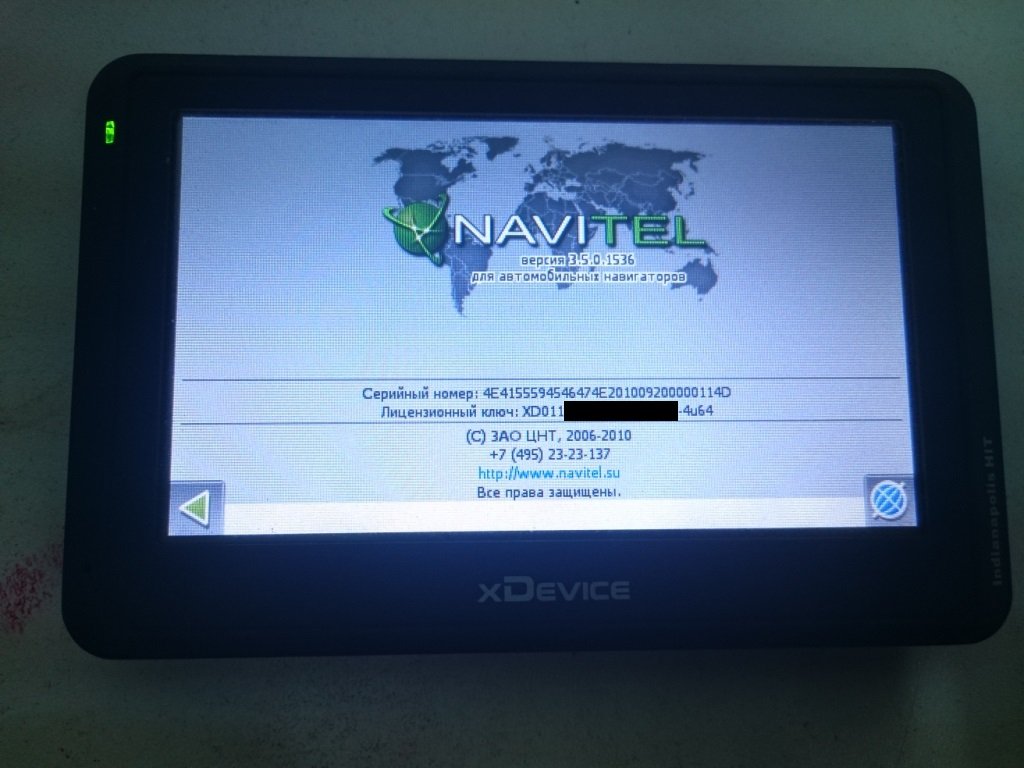

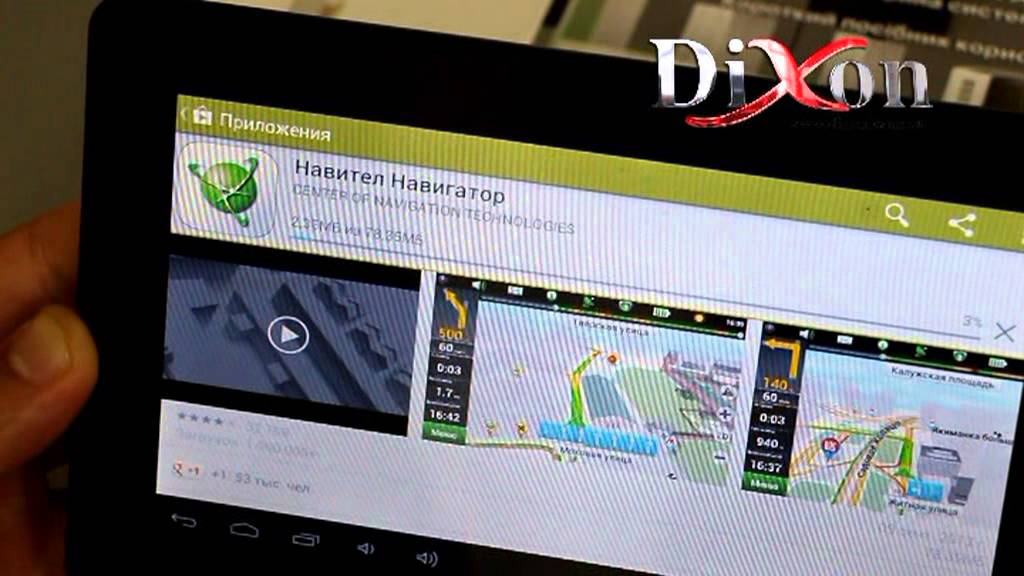


 Для инсталляции ПО в телефон следует нажать «Принять»
Для инсталляции ПО в телефон следует нажать «Принять»

 В зависимости о производительности конкретного девайса она потребует некоторого времени.
В зависимости о производительности конкретного девайса она потребует некоторого времени.

 Мы можем купить карту (стоит она в районе 25$), скачать в пробном режиме, активировать или восстановить. Так как мы просто тестируем NAVITEL и в дальнейшем он будет удален, прибегнем ко второму случаю. Вы же смотрите сами: если навигатор нужен на постоянной основе, карту придется покупать.
Мы можем купить карту (стоит она в районе 25$), скачать в пробном режиме, активировать или восстановить. Так как мы просто тестируем NAVITEL и в дальнейшем он будет удален, прибегнем ко второму случаю. Вы же смотрите сами: если навигатор нужен на постоянной основе, карту придется покупать. Для этого тут есть кнопка «Открыть».
Для этого тут есть кнопка «Открыть».
 В нашем случае это будет первый вариант, жмем по нему.
В нашем случае это будет первый вариант, жмем по нему.